Фоторедакторы для Windows 10: обзор популярных программ
Каким должен быть фоторедактор
Составляя топ редакторов на Windows 10, мы ориентировались на:
- наличие самых важных при обработке фото функций,
- поддержку различных форматов изображений,
- общее удобство для пользователя.
Некоторые программы для обработки фото просты для понимания, так как имеют лишь базовый набор возможностей. Другие, напротив, могут помочь практически в любых ситуациях, но при условии, что пользователю хватит терпения освоить интерфейс. Лучший редактор должен совмещать в себе простоту и богатый набор функций по изменению фото.
Не менее важно и количество поддерживаемых форматов. Мало кому захочется скачивать и осваивать ещё один редактор только потому, что привычный оказался неспособен открыть снимок с необычным расширением. Если с «базовыми» форматами JPG, GIF, BMP способна работать любая программа, то с более «экзотическим» RAW дело обстоит сложнее.
Ещё один важный пункт – цена программы. Разумеется, бесплатных графических редакторов для Windows 10 или пробных версий обычно хватает для базовой обработки. Но если вы занимаетесь профессиональной ретушью или просто часто обрабатываете свои фото, рекомендуем обращать внимание на платные редакторы фотографий.
Рейтинг редакторов фото
Мы попытались расположить их от лучшего к худшему. В статье приведена лишь ограниченная выборка из самых популярных редакторов фото на Виндовс 10. Тем не менее, этого списка хватит для знакомства с миром профессиональной фотообработки.
ФотоМАСТЕР
ФотоМАСТЕР имеет приятный интерфейс на русском языке и может похвастаться многими функциями: от наложения эффектов и текста на кадр до автоматической коррекции черт лица. Особенно интересной выглядит функция «Идеальный портрет», с помощью которой можно моментально изменить внешность человека: от смены тона кожи до «нанесения» легкого макияжа.
Интерфейс программы ФотоМАСТЕР
Установите ФотоМАСТЕР прямо сейчас!
Для Windows 7, 8, 10, XP, VistaAdobe Photoshop Lightroom
Для большинства людей слова «фотошоп» и «фоторедактор» давно стали синонимами. И действительно – Lightroom поможет превратить фотографию во что угодно. Вопрос заключается лишь в вашем профессионализме и желании учиться чему-то новому. Чтобы освоить потенциал программы вам понадобится не один час, но результат однозначно стоит того. К сожалению, программа требовательна не только к ресурсам вашего компьютера, но и к вашим деньгам – лицензионная версия требует ежемесячной платы за подписку.
Интерфейс программы Adobe Photoshop Lightroom
GIMP
Эта программа создана скорее для растровой графики, но за время своего развития обросла множеством функций. Сейчас бесплатный GIMP подходит не только художникам, но и имеет функции для обработке фотографий. Этот графический редактор распространяется с открытым кодом, благодаря чему энтузиастами было сделано множество расширений к нему. Отдельно стоит отметить, что программа работает не только на Windows, но и на Linux и Mac OS. GIMP имеет серьёзный функционал, но может быть сложен в освоении для новичков.
Интерфейс программы GIMP
Photoscape
Этот простой графический редактор для Windows 10 состоит из набора отдельных узкоспециализированных приложений. Например, Viewer служит для листания фотографий, заменяя стандартное средство просмотра Windows.
Photoscape можно назвать лучшим бесплатным решением для работы с фотографиями. Из необычных функций заслуживает упоминания удобный инструмент для создания gif-анимаций или «склейка» множества фотографий в единый коллаж. Но стоит упомянуть и об основном минусе этого фоторедактора: Photoscape не умеет работать с прозрачным фоном, поэтому вряд ли подойдёт для обработки большинства PNG-файлов.
Из необычных функций заслуживает упоминания удобный инструмент для создания gif-анимаций или «склейка» множества фотографий в единый коллаж. Но стоит упомянуть и об основном минусе этого фоторедактора: Photoscape не умеет работать с прозрачным фоном, поэтому вряд ли подойдёт для обработки большинства PNG-файлов.
Интерфейс программы Photoscape
ACDSee Photo Manager
Этот фоторедактор можно назвать полной противоположностью предыдущего. Как и в Photoscape, здесь имеется собственная утилита для просмотра изображений. Но количество доступных для работы форматов уже превышает сотню.
Серьёзным минусом является цена программы – по истечении месяца ACDSee Photo Manager потребует почти 200$ за возможность продолжить работу с ним. Этот софт покупают профессиональные фотографы в первую очередь потому, что здесь максимально удобно реализован потенциал работы с внешними устройствами – фотоаппаратами и видеокамерами, смартфонами, сканерами и так далее.
Интерфейс программы ACDSee Photo Manager
Paint.NET
Ещё одна полностью бесплатная программа в списке. По сути, является всесторонним развитием всем известной программы Paint от Microsoft. Здесь есть не только базовые инструменты растровой графики, но и поддержка векторов, возможность наложения эффектов и улучшения фотографий. Paint.NET не создавался для обработки фото, но благодаря множеству сторонних плагинов может стать редактором для неискушенного пользователя. Но отдельные форматы изображений не поддерживаются этой программой — аналогично Photoscape, здесь также не выйдет работать с прозрачностью.
Интерфейс программы Paint.NET
Photoinstrument
Этот софт идеально подойдёт для начинающих благодаря упрощённому и немного «детскому» интерфейсу. Вместо списка функций здесь крупные иконки со всплывающими подсказками, а набор инструментов совмещает функции по редактированию кадра и рисованию различными кистями. Как и в Paint.NET, реализована поддержка плагинов, но их значительно меньше.
Вместо списка функций здесь крупные иконки со всплывающими подсказками, а набор инструментов совмещает функции по редактированию кадра и рисованию различными кистями. Как и в Paint.NET, реализована поддержка плагинов, но их значительно меньше.
Программа подойдёт для базового улучшения и несложной коррекции (например, удаления ненужных объектов). Но Photoinstrument – платный, хоть и простой фоторедактор для Windows 10. Это часто отпугивает пользователей, и они делаю выбор в пользу другого ПО.
Интерфейс программы Photoinstrument
Заключение
«Золотой серединой» оказался ФотоМАСТЕР. При всей внешней простоте именно эта программа для обработки фото поможет качественно отредактировать ваши снимки, не отнимая много сил и времени. Скачайте этот фоторедактор на Windows 10 и убедитесь в этом сами!
Программа Фотографии в Windows 10
В Windows 10 есть стандартное приложение, предназначенное для работы с фотографиями.
Оно используется операционной системой по умолчанию и с помощью него можно просматривать и редактировать фотографии, а также группировать их в коллекции.
Приложение это очень простое и имеет интуитивно понятный интерфейс, а также незамысловатое название — Фотографии.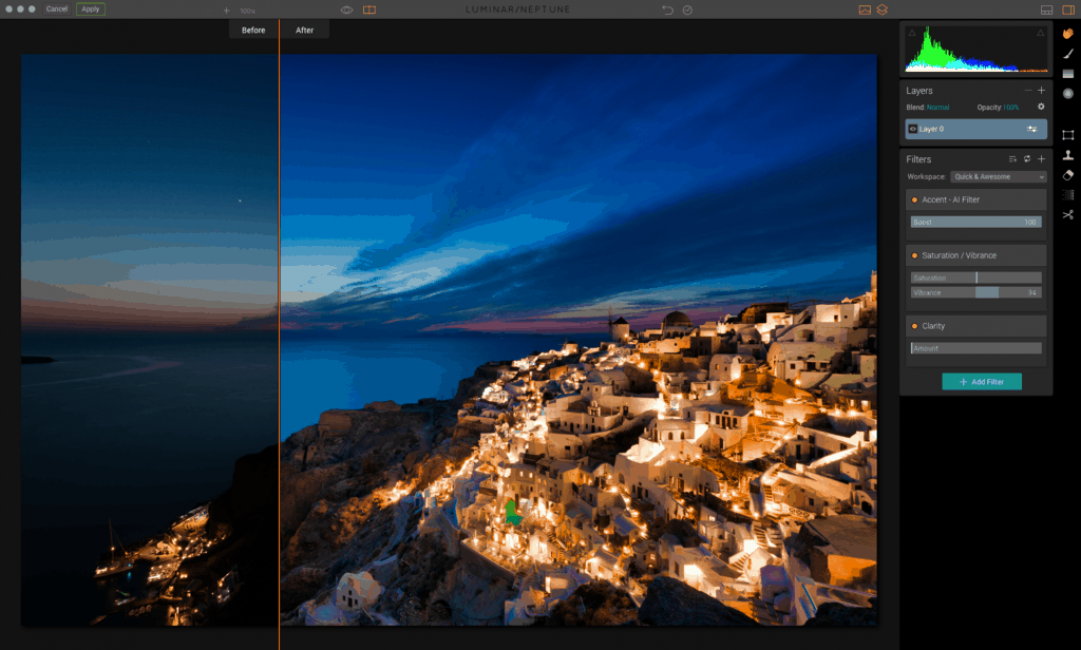 Давайте рассмотрим эту программу более детально.
Давайте рассмотрим эту программу более детально.
Запустить приложение Фотографии можно с помощью одноименной плитки в меню Пуск.
В моем случае в программе уже отображаются фотографии.
Где же они находятся и как добавить еще фотографии в приложение? Давайте откроем программу Проводник. Как вы помните, в Windows уже есть ряд пользовательских папок, которые создаются автоматически при установке Windows или при создании новой учетной записи пользователя.
Одной из этих папок является папка Изображения. Именно эта папка по умолчанию предназначена в Windows для хранения фотографий. У меня здесь есть папки —
Если добавить в папку Изображения новые фотографии, то они автоматически появятся и в программе. Например, я подключу флешку с фотографиями к компьютеру и перенесу фотографии с флешки на компьютер. Для этого я просто скопирую фотографии, затем создам новую папку в папке Изображения, переименую ее в Фото 3 и потом вставлю скопированные фото в нее. Сразу же в программе Фотографии отобразятся вновь добавленные фото.
Но что если вы не хотите использовать папку Изображения для хранения своих фотографий? Например, вы создали отдельную папку Фотографии на диске D. В этом случае нужно просто добавить эту папку в программу в качестве источника.
Делается это через Параметры программы. Находим в них раздел Источники и добавляем папку с фотографиями, при этом нужно будет просто указать папку на компьютере.
Соответственно, при желании можно удалить из Источников ту папку, из которой вы не хотите видеть фотографии.
Теперь давайте поговорим о том, как можно скинуть фотографии на компьютер с телефона, планшета или фотоаппарата. Вам понадобится кабель для вашего устройства, с помощью которого оно подключается к компьютеру.
Вам понадобится кабель для вашего устройства, с помощью которого оно подключается к компьютеру.
Если на вашем устройстве фотографии записываются на съемную карту памяти, то можно воспользоваться кардридером.
На многих ноутбуках по умолчанию встроен кардридер для наиболее распространенных карт SD.
Итак, подключаем устройство или карту. После того как устройство будет подключено, мы увидим всплывающую подсказку в области уведомлений и сможем импортировать фотографии с устройства.
Делается это очень просто — нажатием кнопки Импорт в верхней панели инструментов.
После сканирования устройства мы получим количество фотографий и видео, которые могут быть импортированы.
Затем можем указать папку, в которую эти фотографии следует импортировать (у меня по умолчанию это как раз папка Изображения) и также можем установить флажок, который удалит фотографии с устройства (в моем случае с планшета) после того, как они будут перенесены на компьютер.
Сделав нужные настройки нажимаем кнопку Импорт и фотографии копируются на компьютер.
Итак, щелкаем мышью по любой фотографии и она раскрывается во все окно программы. Верхняя панель также изменит свой вид. В этом режиме просмотра мы можем пролистывать фотографии используя колесико мыши или стрелки у левого и правого краев экрана. Чтобы вернуться в первоначальный режим просмотра, нужно нажать стрелку в верхнем левом углу экрана.
Если я хочу выбрать несколько фотографий, можно воспользоваться чек-боксками, который появляются на миниатюрах фотографии при наведении на них мыши.
Выбранные фотографии можно удалить, скопировать или переслать по электронной почте. При этом нужно будет выбрать ту учетную запись электронной почты, от имени которой фотографии будут отосланы и появится окно с новым сообщением, к которому будут прикреплены выбранные фото.
Вам останется лишь дописать текст сообщения, указать тему письма и ящик электронной почты получателя.
В плане редактирования фотографий в программе есть некоторые инструменты и давайте их рассмотрим.
Выбираем фотографию, которую хотим редактировать и с помощью панели инструментов мы можем включить режим редактирования.
При этом появятся дополнительные инструменты редактирования. Выбирая инструмент слева мы увидим его возможности справа. Давайте вкратце рассмотрим инструменты.
«Основные исправления» включают в себя:
- Автоматическое улучшение, при этом программа постарается сама подобрать необходимые параметры, чтобы сделать фотографию более естественной;
- Поворот, позволяет повернуть фотографию на 90 градусов;
- Обрезать, позволяет подрезать размеры фотографии или как говорят фотографы — скадрировать;
- Выровнять — то есть изменить угол, убрав, например, завал горизонта;
- Устранить эффект красных глаз — щелкаем мышью на глаза и программа убирает красноту;
- Произвести простую ретушь — этот инструмент позволяет убрать дефекты кожи или какие-то ненужные элементы на фотографии. Просто щелкаем по ним мышью и программа их автоматически убирает — ретуширует.
При редактировании вы всегда имеете возможность отменить ваши действия, если что-то пошло не так.
Далее идут всевозможные готовые фильтры, которые подгонят фотографию под определенные критерии, заданные в фильтре.
Затем идут инструменты со странным названием «Светлый«, где вы можете управлять освещенностью фотографии — изменять ее яркость и контрастность, а также видимость ярких и темных участков на фотографии.
Очень полезные инструменты, позволяющие улучшить слишком темные или засвеченные фотографии. С помощью них можно выровнять освещенность на снимке и сделать его более естественным.
Следующая группа инструментов, как понятно из ее названия, позволяет изменять цвета фотографии, делая их, например, более насыщенными.
И последняя группа позволяет добавлять на фото простые эффекты. Например, можно добавить виньетку, то есть размытие границ фотографии. При этом в зависимости от направления вращения вы сможете сделать либо темную, либо светлую виньетку.
Также мы можем выделить фокус, то есть выбрать главный объект на фото, который останется резким, а все остальные объекты будут нерезкими. Очень интересный художественный прием.
При редактировании фотографии вы всегда можете сравнить полученное изображение с оригиналом. Для этого достаточно нажать одноименную кнопку на верхней панели инструментов.
После того, как фото готово, его можно либо сохранить, либо «Сохранить копию», то есть сохранить как отдельное фото под другим именем. При этом к названию фотографии в скобках будет добавлен номер.
На основной панели инструментов, кроме уже известного нам режима редактирования, находится еще инструменты, позволяющие поворачивать фотографии на 90 градусов и автоматически их улучшать, то есть наиболее часто используемые (по мнению разработчиков) инструменты редактирования.
Ну и если вы просматриваете фото и не хотите листать их с помощью мыши или стрелок влево-вправо на клавиатуре, то можете включить режим слайд-шоу. При этом фотографии будут демонстрироваться в полный экран.
Вот такое простое, но достаточно функциональное приложение по работе с фотографиями.
На этом заканчиваю данный обзор, а в следующий раз мы продолжим рассматривать стандартные программы Windows 10.
7 лучших программ для просмотра фотографий Windows 10
Рicasa
Одна из старейших и популярных программ для работы с фотографиями — Picasa была создана аж в 2002 году.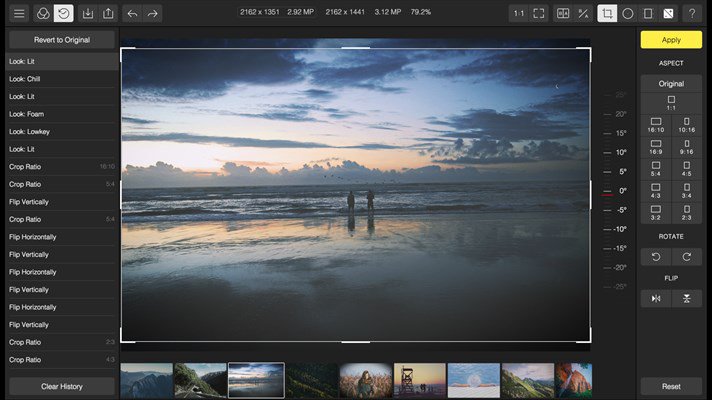 Потом приложение выкупила Google, а в 2016 году прекратила его поддержку — теперь компания предлагает пользователям использовать Google Фото, куда портировались все изображения из Picasa. Тем не менее, Пикаса все еще без проблем работает на современных компьютерах с Windows 10.
Потом приложение выкупила Google, а в 2016 году прекратила его поддержку — теперь компания предлагает пользователям использовать Google Фото, куда портировались все изображения из Picasa. Тем не менее, Пикаса все еще без проблем работает на современных компьютерах с Windows 10.
В утилите есть инструменты для просмотра и простого редактирования изображений: кадрирование, ретушь, создание коллажей, добавление эффектов. Фото можно отправлять по почте прямо из приложения. Просмотр файлов доступен в полноэкранном режиме и в виде слайд-шоу. Однако программа не отображает анимацию в формате GIF.
Google Фото
Собственно, актуальная замена Picasa и просто хорошее приложение для просмотра фотографий на компьютере. Удобно, что сервис можно использовать одновременно на всех устройствах — смартфоне (в том числе iPhone), планшете, ПК. Достаточно войти в свой аккаунт Google на всех гаджетах и настроить автоматическое сохранение фотографий: тогда все изображения, снятые, например, на смартфон, можно будет открыть с планшета и наоборот.
Приложение можно использовать в онлайн-режиме — через браузер. Фотографии с разрешением до 16 Мп и видео до 1080p HD будут загружаться на облако бесплатно и в неограниченном количестве — а вот место для крупных файлов ограничено 15 Гбайт или тарифом платной подписки.
Фотографии в Google Фото удобно делятся на альбомы по месту съемки и предметам в кадре. Также у приложения есть встроенный редактор для простой коррекции изображений: можно наложить эффект, подправить яркость или обрезать картинку. Еще одна удобная функция — умный поиск по предметам, которые есть на фото. Например, при вводе запроса «кот» сервис выдаст все ваши фото, на которых найдет котов.
XnView
Еще один бесплатный просмотрщик фото для Windows, который также будет работать на Mac OS и Linux. Приложение вышло еще в 1998 году, но до сих пор поддерживается разработчиками и обновляется — хотя по устаревшему дизайну интерфейса так не скажешь.
В XnView можно просматривать изображения в окне и полноэкранном режиме, создавать слайд-шоу и открывать видеофайлы. Также программа поддерживает анимированные GIF-файлы и многостраничные изображения. Среди необычных функций: доступ к информации EXIF и IPTC и возможность подсчитать количество цветов в картинке. Редактировать фото тоже можно: есть кнопки для кадрирования, поворота, преобразования цветов, добавления текста и эффектов.
Zoner Photo Studio
Если вам нужна лучшая программа для просмотра фотографий в Windows 10 с функциональным редактором, обратите внимание на Zoner Photo Studio. Разработчик называет свое приложение не иначе как альтернативой Lightroom и Photoshop — в нем можно обрабатывать RAW, использовать слои, кривые и другие инструменты профессиональных редакторов.
Также в программу встроен видеоредактор, который поможет создать презентацию или слайд-шоу. Для просмотра фотографий на компьютере предусмотрены удобные фильтры, чтобы пользователь мог отсортировать даже огромные фотоархивы по дате, ключевым словам и месту съемки.
Carambis PhotoTrip
Карамбис ФотоТрип — еще одна программа для просмотра фото на компьютере, причем она работает на всех версиях Windows, от XP до «десятки». В отличие от Zoner, здесь уже не так много инструментов для редактирования, зато широкие возможности каталогизации и публикации фото. Например, прямо из приложения их можно загружать в соцсети.
Также удобно, что PhotoTrip может распознавать геотеги и привязывать фотографии к локациям на карте. В программе легко сортировать файлы по альбомам, используя разные категории, а при необходимости откорректировать цвета изображений и улучшить их качество.
FastStone Image Viewer
Программа для просмотра изображений FastStone может похвастаться большим набором функций для работы с фото. Софт поддерживает не только JPEG, но и такие форматы как BMP, PNG, GIF и TIFF. Также приложение можно использовать как конвертор, чтобы изменять расширение файлов.
Здесь можно менять разрешение и обрезать картинки, накладывать фильтры, корректировать цвета, добавлять на фотографии надписи и рамки, а также убирать эффект «красных глаз». Все это с сохранением истории редактирования. В библиотеке FastStone предлагают применять теги, добавлять к фотографиям комментарии и сравнивать их между собой. В общем — довольно функциональный просмотрщик, а еще и бесплатный.
ACDSee Photo Studio
ACDSee поможет систематизировать фотографии на вашем компьютере с Windows и показывать их друзьям в виде слайд-шоу. Также с помощью утилиты можно создать презентацию, документ в формате PDF, HTML-альбом или записать фото на диск.
Как и FastStone, ACDSee поможет конвертировать форматы изображений — всего поддерживается более 130 расширений. Также через плагин можно просматривать фото, которые упакованы в ZIP и LHA. Предусмотрен и встроенный редактор для изменения глубины цвета, вставки текста и добавления анимированных эффектов на фото.
Читайте также:
Встроенный видеоредактор Windows 10 | remontka.pro
  windows | для начинающих | программы
Не все знают, но в состав стандартных приложений Windows 10 входит и видеоредактор с базовыми возможностями редактирования видео, являющийся по факту составной частью встроенного приложения «Фотографии».
В этом обзоре о том, как запустить встроенный редактор видео Windows 10 и о его возможностях, которые с некоторой вероятностью способны заинтересовать начинающего пользователя, которому требуется обрезать или соединить видео, добавить музыку, текст и эффекты. Если же требуется выполнять более серьезные задачи по редактированию, рекомендую статью Лучшие бесплатные видеоредакторы, также вас могут заинтересовать и видеоредакторы для Android.
Если же требуется выполнять более серьезные задачи по редактированию, рекомендую статью Лучшие бесплатные видеоредакторы, также вас могут заинтересовать и видеоредакторы для Android.
Использование видеоредактора Windows 10
Запустить встроенный видеоредактор Windows 10 вы можете следующими способами:
- Найти пункт «Видеоредактор» в меню Пуск (но учитывайте, что в ранних версиях системы он отсутствовал в указанном расположении).
- Нажать правой кнопкой мыши по любому видео и выбрать пункт «Открыть с помощью» — «Фотографии», затем нажать по кнопке «Изменить и создать» в строке открывшегося приложения и выбрать в меню желаемое действие: обрезать, создать видео с текстом, добавить музыку и другие.
- Из меню Пуск (или любым другим способом) запустить встроенное приложение «Фотографии», затем в главном меню выбрать пункт «Видеоредактор» (если он не отображается, нажмите «Дополнительно», а затем выберите нужный пункт).
- Также в приложении «Фотографии» вы можете открыть меню, затем либо создать новый видеопроект, либо, при желании — создать автоматическое видео с музыкой (например, из ваших фотографий).
Далее будет рассмотрено использование видеоредактора Windows 10 при создании видеопроекта с «чистого листа» — после запуска первым, третьим или четвертым способом.
Порядок использования в данном случае будет следующим:
- Нажмите кнопку «Новый видеопроект».
- Укажите название для создаваемого видео.
- В разделе «Библиотека проектов» нажмите кнопку «Добавить» и добавьте файлы видео, фото и изображений, музыки, которые будут использоваться в вашем проекте.
- После того, как нужные элементы добавлены, вы можете выбирать их в библиотеке проекта и перетаскивать в нижнюю часть видеоредактора так, чтобы расположить их в требуемом вам порядке (процесс показан ниже в видео обзоре редактора).
- Нажав по кнопкам «Обрезать», «Разделить», «Текст» или «Движение» вы можете выполнить соответствующие действия над видео или изображением, выделенном в нижней части видеоредактора.

- Обратите внимание на две кнопки меню: нижняя работает с выделенным фрагментом видео, верхняя — позволяет изменить параметры всего итогового видео (добавить фоновую музыку, изменить соотношение сторон). Они могут пригодиться, если элементы не помещаются в окне видеоредактора — при узком окне часть кнопок управления скрываются в эти меню.
- Использование инструментов работы с видео реализовано так, чтобы быть понятным даже самому начинающему пользователю. К примеру, на следующем изображении — добавление анимированного текста к текущему видео: выбираем шаблон, вводим текст, с помощью маркеров указываем, на каком отрезке видео нужно показать текст, а раздел «Структура» служит для его расположения в кадре.
- Далее — окно «Фильтры» для добавления эффекта к выделенному видеоролику, тоже ничего сложного.
- С помощью пункта «3D-эффекты» можно добавить что-то поверх вашего видео, эффекты включают в себя и звуковое сопровождение, которое можно отключить.
- Дополнительно рекомендую изучить контекстное меню, открывающееся при клике правой кнопкой мыши по фрагменту вашего видео внизу.
Все выполняемые вами действия сохраняются в файл проекта, который доступен для последующего редактирования, но не является файлом видео, которым можно поделиться.
Если требуется сохранить готовое видео, в виде файла mp4 (доступен лишь этот формат), нажмите кнопку «Завершить видео» вверху справа, укажите разрешение видео (здесь же можно открыть пункт «Дополнительно» и включить аппаратное ускорение кодирования видео), а затем нажмите кнопку «Экспортировать».
После нажатия кнопки потребуется указать место сохранения готового видео и дождаться завершения экспорта: учитывайте, что в некоторых случаях он может занять продолжительное время. По завершении процесса, готовое видео откроется автоматически.
Видео обзор
Подводя итог, встроенный видеоредактор Windows 10 — полезная вещь для рядового пользователя (не инженера видеомонтажа), которому нужна возможность быстро и просто «слепить» красивое видео для личных целей, без необходимости изучать сторонние программы редактирования видео.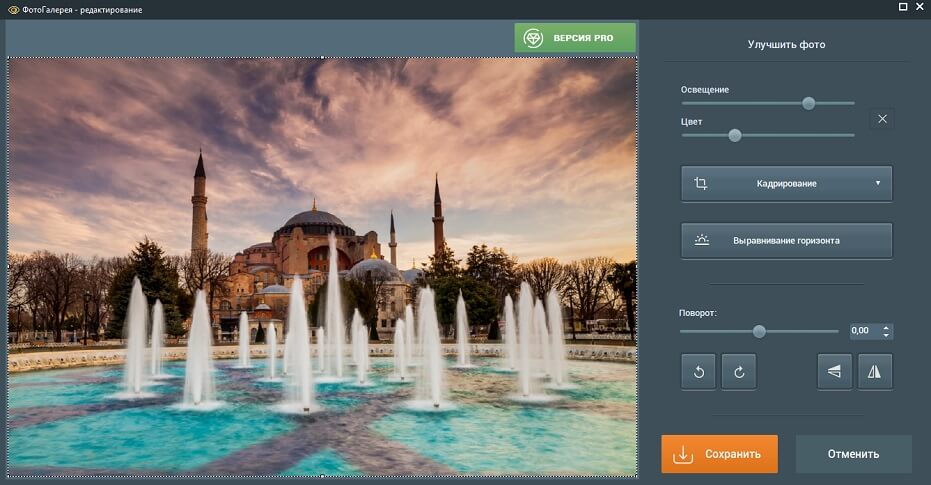
А вдруг и это будет интересно:
Как включить стандартный «Просмотр фотографий» в Windows 10
Компания Microsoft в Windows 10 активно отказывается от своих старых приложений, заменяя их современными аналогами. Не всегда они лучше предшественников, и многие пользователи хотят вернуть свои любимые программы, даже не подозревая, что они предустановлены в самой операционной системе. Одной из таких программ, которую заменили в Windows 10, стало приложение “Просмотр фотографий Windows”. Приложение поменяли на универсальную программу под названием “Фотографии”, которая не всем пришлась по вкусу. В рамках данной статьи рассмотрим, как вернуть “Просмотр фотографий Windows” в Windows 10, выполнив пару простых действий.
Оглавление: Как включить просмотр фотографий в Windows 10 через реестр Как включить просмотр фотографий в Windows 10 через PowerShell Как установить стандартный просмотр фотографий Windows по умолчанию Можно ли скачать программу для просмотра фотографий на Windows 10
Как включить просмотр фотографий в Windows 10 через реестр
Есть несколько способов, как включить приложение “Просмотр фотографий Windows” обратно в любой редакции Windows 10. Само приложение установлено в системе, но для него не задана ассоциация с файлами привычных форматов фотографий — jpg, jpeg, png и так далее. Чтобы задать ассоциации, потребуется выполнить несколько простых действий в реестре.
Первым делом запустите редактор реестра. Для этого нужно обладать правами администратора на компьютере, где выполняются данные действия. Проще всего запустить редактор реестра через строку “Выполнить” — нажмите сочетание клавиш Win+R и выполните команду regedit.
Далее в окне редактора реестра нужно проследовать до приложения Windows Photo Viewer, и в нем задать ассоциации с нужными типами файлов. Пройдите по пути:
Компьютер\HKEY_LOCAL_MACHINE\SOFTWARE\Microsoft\Windows Photo Viewer\Capabilities\FileAssociations
Обратите внимание: Если такого раздела нет, его необходимо создать.:max_bytes(150000):strip_icc()/photoshop-express-free-image-editor-5bbb7fd346e0fb00262d2b6f.png)
В папке FileAssociations необходимо создать простые строковые параметры, название которых будет соответствовать расширению файла, который планируется открывать с помощью приложения “Просмотр фотографий Windows”. Например, создайте параметр с именем “.jpg”. Для этого нажмите правой кнопкой мыши в любом свободном месте и выберите “Создать” — “Строковый параметр”. Задайте название новому параметру.
Далее нажмите на этот параметр дважды левой кнопкой мыши и введите для него значение “PhotoViewer.FileAssoc.jpg”. В зависимости от типа файла, будет меняться значение расширения, указанное после точки.
Создайте подобные строковые параметры для всех типов файлов, которые вы хотите открывать с помощью приложения “Просмотр фотографий”. Поддерживает данная программа довольно много различных расширений: jpg, wdp, jfif, dib, png, tiff, jxr, bmp, jpe, jpeg, gif, tif.
После выполнения указанных выше действий, у файлов, для которых будет создана соответствующая запись в реестре, в списке программ, через которые они могут быть открыты, появится “Просмотр фотографий Windows”.
Обратите внимание
Если вы не хотите самостоятельно прописывать в реестре указанную выше информацию, можете воспользоваться нашим исполняемым .reg файлом, загрузив его по этой ссылке. Использовав этот файл, автоматически ассоциация с приложением “Просмотр фотографий Windows” будет прописана для файлов с расширением jpg, wdp, jfif, dib, png, tiff, jxr, bmp, jpe, jpeg, gif, tif.
Как включить просмотр фотографий в Windows 10 через PowerShell
Еще один способ установить необходимые привязки для файлов — это использовать PowerShell и необходимые команды. Чтобы запустить утилиту PowerShell, нажмите правой кнопкой мыши на “Пуск” и выберите вариант “Windows PowerShell (администратор).
В открывшейся программе нужно прописать команды для ассоциации нужных расширений с приложением “Просмотр фотографий Windows”. Воспользуйтесь приведенным ниже кодом — просто скопируйте его и вставьте в Windows PowerShell целиком (вместе со значком # в конце), после чего нажмите Enter.
Воспользуйтесь приведенным ниже кодом — просто скопируйте его и вставьте в Windows PowerShell целиком (вместе со значком # в конце), после чего нажмите Enter.
If ( -Not ( Test-Path "Registry::HKEY_CLASSES_ROOT\Applications\photoviewer.dll")){New-Item -Path "Registry::HKEY_CLASSES_ROOT\Applications\photoviewer.dll" -ItemType RegistryKey -Force}
If ( -Not ( Test-Path "Registry::HKEY_CLASSES_ROOT\Applications\photoviewer.dll\shell")){New-Item -Path "Registry::HKEY_CLASSES_ROOT\Applications\photoviewer.dll\shell" -ItemType RegistryKey -Force}
If ( -Not ( Test-Path "Registry::HKEY_CLASSES_ROOT\Applications\photoviewer.dll\shell\open")){New-Item -Path "Registry::HKEY_CLASSES_ROOT\Applications\photoviewer.dll\shell\open" -ItemType RegistryKey -Force}
Set-ItemProperty -path "Registry::HKEY_CLASSES_ROOT\Applications\photoviewer.dll\shell\open" -Name "MuiVerb" -Type "String" -Value "@photoviewer.dll,-3043"
If ( -Not ( Test-Path "Registry::HKEY_CLASSES_ROOT\Applications\photoviewer.dll\shell\open\command")){New-Item -Path "Registry::HKEY_CLASSES_ROOT\Applications\photoviewer.dll\shell\open\command" -ItemType RegistryKey -Force}
Set-ItemProperty -path "Registry::HKEY_CLASSES_ROOT\Applications\photoviewer.dll\shell\open\command" -Name "(Default)" -Type "ExpandString" -Value "%SystemRoot%\System32\rundll32.exe `"%ProgramFiles%\Windows Photo Viewer\PhotoViewer.dll`", ImageView_Fullscreen %1"
If ( -Not ( Test-Path "Registry::HKEY_CLASSES_ROOT\Applications\photoviewer.dll\shell\open\DropTarget")){New-Item -Path "Registry::HKEY_CLASSES_ROOT\Applications\photoviewer.dll\shell\open\DropTarget" -ItemType RegistryKey -Force}
Set-ItemProperty -path "Registry::HKEY_CLASSES_ROOT\Applications\photoviewer.dll\shell\open\DropTarget" -Name "Clsid" -Type "String" -Value "{FFE2A43C-56B9-4bf5-9A79-CC6D4285608A}"
If ( -Not ( Test-Path "Registry::HKEY_CLASSES_ROOT\Applications\photoviewer. dll\shell\print")){New-Item -Path "Registry::HKEY_CLASSES_ROOT\Applications\photoviewer.dll\shell\print" -ItemType RegistryKey -Force}
If ( -Not ( Test-Path "Registry::HKEY_CLASSES_ROOT\Applications\photoviewer.dll\shell\print\command")){New-Item -Path "Registry::HKEY_CLASSES_ROOT\Applications\photoviewer.dll\shell\print\command" -ItemType RegistryKey -Force}
Set-ItemProperty -path "Registry::HKEY_CLASSES_ROOT\Applications\photoviewer.dll\shell\print\command" -Name "(Default)" -Type "ExpandString" -Value "%SystemRoot%\System32\rundll32.exe `"%ProgramFiles%\Windows Photo Viewer\PhotoViewer.dll`", ImageView_Fullscreen %1"
If ( -Not ( Test-Path "Registry::HKEY_CLASSES_ROOT\Applications\photoviewer.dll\shell\print\DropTarget")){New-Item -Path "Registry::HKEY_CLASSES_ROOT\Applications\photoviewer.dll\shell\print\DropTarget" -ItemType RegistryKey -Force}
Set-ItemProperty -path "Registry::HKEY_CLASSES_ROOT\Applications\photoviewer.dll\shell\print\DropTarget" -Name "Clsid" -Type "String" -Value "{60fd46de-f830-4894-a628-6fa81bc0190d}"
#
dll\shell\print")){New-Item -Path "Registry::HKEY_CLASSES_ROOT\Applications\photoviewer.dll\shell\print" -ItemType RegistryKey -Force}
If ( -Not ( Test-Path "Registry::HKEY_CLASSES_ROOT\Applications\photoviewer.dll\shell\print\command")){New-Item -Path "Registry::HKEY_CLASSES_ROOT\Applications\photoviewer.dll\shell\print\command" -ItemType RegistryKey -Force}
Set-ItemProperty -path "Registry::HKEY_CLASSES_ROOT\Applications\photoviewer.dll\shell\print\command" -Name "(Default)" -Type "ExpandString" -Value "%SystemRoot%\System32\rundll32.exe `"%ProgramFiles%\Windows Photo Viewer\PhotoViewer.dll`", ImageView_Fullscreen %1"
If ( -Not ( Test-Path "Registry::HKEY_CLASSES_ROOT\Applications\photoviewer.dll\shell\print\DropTarget")){New-Item -Path "Registry::HKEY_CLASSES_ROOT\Applications\photoviewer.dll\shell\print\DropTarget" -ItemType RegistryKey -Force}
Set-ItemProperty -path "Registry::HKEY_CLASSES_ROOT\Applications\photoviewer.dll\shell\print\DropTarget" -Name "Clsid" -Type "String" -Value "{60fd46de-f830-4894-a628-6fa81bc0190d}"
#
Будет выполнена привязка приложение “Просмотр фотографий Windows” ко всем популярным поддерживаемым форматам.
Как установить стандартный просмотр фотографий Windows по умолчанию
Выполнив одним из указанных выше способов ассоциацию расширений с программой “Просмотр фотографий”, остается задать ее в качестве приложения по умолчанию для нужных форматов изображений.
Рассмотрим на примере формата .png:
- Нажмите на изображение в формате .png правой кнопкой мыши и выберите вариант “Открыть с помощью” — “Выбрать другое приложение”;
- Откроется меню выбора приложений. Нужно пролистать его в самый низ и, если в списке нет программы “Просмотр фотографий Windows”, нажать “Еще приложения”;
- В обновленном списке должна стать доступна программа “Просмотр фотографий Windows”. Установите галочку в пункте “Всегда использовать это приложение для открытия .
 png файлов” и нажмите после этого на программу “Просмотр фотографий Windows”.
png файлов” и нажмите после этого на программу “Просмотр фотографий Windows”. - Файл откроется в стандартном приложении Windows для просмотра фотографий, после чего все файлы этого формата будут в нем открываться при простом двойном нажатии левой кнопкой мыши на них.
Обратите внимание: Подобным образом потребуется привязать к программе каждый из форматов, которые вы хотите открывать в данном приложении.
Можно ли скачать программу для просмотра фотографий на Windows 10
Многие пользователи ошибочно считают, что в Windows 10 программа “Просмотр фотографий” отсутствует, поэтому они хотят ее скачать. На самом деле, приложение уже установлено на компьютере по умолчанию, и выше было рассмотрено, как к нему привязать нужные форматы. Скачать из интернета можно только аналог программы или подхватить какой-нибудь вирус, попытавшись загрузить ее с одного из сайтов.
Если вы не хотите редактировать реестр или использовать PowerShell, можно скачать программу, которая позволяет в понятном графическом интерфейсе активировать приложение для просмотра фотографий. Например, это программа WinAero Tweaker. После ее загрузки и установки, в разделе “Windows Accessories” достаточно нажать на “Activate Windows Photo Viewer”, чтобы привязать к популярным форматам стандартное приложение для просмотра фото.
Первые два варианта, описанные в статье, не требуют установки дополнительного софта, что делает их более надежными.
Загрузка…15 лучших фоторедакторов для ПК, Mac, Android и iOS
В эпоху повальной моды на фото и видеосъемку (спасибо, социальные сети) буквально каждый «чайник» может научится создавать качественные снимки. Для этого понадобится не только смартфон и руки, но и адекватный фоторедактор.
Мы собрали в одной статье 15 лучших, на наш взгляд, таких программ для ПК, Mac, Android и iOS, чтобы вы могли выбрать себе программу по вкусу и платформе.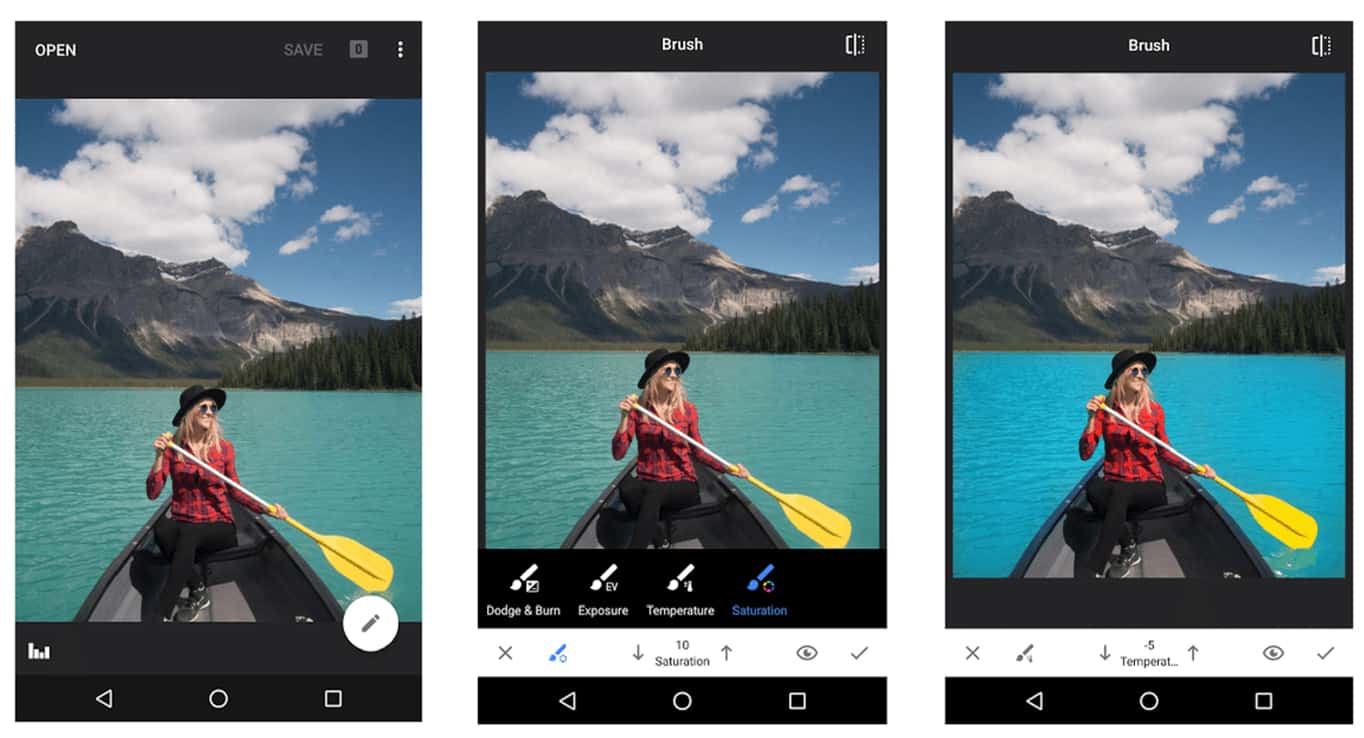 Материал поделен на бесплатные и платные версии приложений.
Материал поделен на бесплатные и платные версии приложений.
Бесплатные фоторедакторы
Paint.net
Paint.net — пожалуй, самый популярный фоторедактор в нашем топе. Особенно часто им пользуются новички или те, кому нужные базовые инструменты. Но программа годится не только для этого, и предлагает серьезный выбор возможностей, включая работу с перспективой и слоями, перемещением пикселей на холсте, игры с контрастностью и яркостью, добавление эффектов, стирание, обрезка и прочее.
Конечно же, Paint.net не дотягивает до уровня Photoshop, но он бесплатен и запускается в любом браузере, если у вас Windows.
Pixlr
Фоторедактор Pixlr нравится пользователям за множество эффектов, рамок и прочих декоративных элементов. В наличии также базовая работа со снимками, включая детальную редактуру, обрезку и правку, отбеливание зубов, удаление красных глаз и прочее.
У Pixlr есть две версии для разного уровня подготовки. Вариант Pixlr X подойдет для начинающих, а Pixlr E удовлетворит даже профессионалов. Приложение доступно в веб-интерфейсе, и в виде мобильного инструмента для iOS и Android.
Fotor
Fotor — простой и удобный в управлении фоторедактор. При этом его инструментария достаточно для почти любых задач и сложных проектов. Через него можно обрезать, менять размер, корректировать цвета, убирать красные глаза и морщины, ретушировать и так далее. В наличии огромная база стикеров, рамок, надписей и других элементов для украшательства снимков.
Fotor доступен как веб-версия и представлен в виде приложения на платформах iOS, Android, macOS, Windows.
Читайте также: Fotor: Обзор веб-сервиса для редактирования фотографий
GIMP
Бесплатный фоторедактор GIMP имеет открытый код, поэтому оснащен множеством различных инструментов для работы со снимками — от базовых вещей до серьезной цветокоррекции, добавления эффектов, работы с кистями, средствами выделения и прочее.
GIMP славится поддержкой всех популярных форматов фотографий и даже множества не очень распространенных. При желании можно воспользоваться встроенным файловым менеджером. GIMP есть в версиях для Linux, Windows и macOS.
Snapseed
Компания Google выпустила удобный, красивый и простой в использовании мобильный фоторедактор Snapseed. Приложение позволяет корректировать снимки, работать с цветами, обрезкой, ретушированием.
Интерфейс программы разработан специально для использования на смартфонах, поэтому применять доступные инструменты удобно даже на сравнительно небольших экранах. Snapseed есть для Android и iOS.
ЧИТАТЬ ТАКЖЕ: Как увеличить разрешение фото без потери качества с помощью ИИ в Gigapixel AI
Google Фото
Еще один сервис для работы с фотографиями называется Google Фото. И пусть это больше мощная библиотека для хранения снимков, но тут есть базовый набор инструментов, если вам нужно слегка отредактировать фото, прежде, чем сохранить его.
В Google Фото изображения можно обрезать, поворачивать, менять цвета и их корректировку, накладывать фильтры и простые эффекты. Приложение доступно в браузере, а также в виде приложений для Android и iOS.
BeFunky
BeFunky – мобильный фоторедактор, но он также доступен в веб-версии. У приложения есть удобная автоматическая функция цветокоррекции, ручное точечное редактирование, изменение пропорций и размеров. Пользователям нравится встроенная база эффектов, надписей и прочих декоративных фишек.
Facetune2
В отличие от перечисленных выше фоторедакторов, Facetune2 – чисто мобильное приложение. Несмотря на это у него есть множество функций работы с лицом на фото, отбеливание зубов, удаление морщин, красных глаз, ретушь, эффекты и прочее.
Платные фоторедакторы
Luminar
Программа Luminar не очень известна среди «чайников», но ценится профессионалами. У нее множество различных возможностей, включая базу фильтров, ручной коррекции оптики, замены фона, автоматические доработки фото, панель истории изменений, чтобы можно было откатить все или часть работы назад, слои, маски, обрезка и улучшения.
Luminar стоит 67 долларов и представлена на macOS и Windows. Дополнительно можно купить разные инструменты, фильтры и прочие ситуативные мелочи. Минусом будет отсутствие поддержки украинского и русского языков, поэтому учитывайте этот нюанс заранее.
Adobe Photoshop CC
Платный фоторедактор Photoshop CC считается одним из лучших в своем сегменте. За 21 доллар в месяц вам предоставляется невероятная база шрифтов, фильтров, кистей, слоев, наложение, инструменты автоматической коррекции, функция настройки интерфейса под себя, и прочее. Естественно, при желании все это можно настраивать самому и руками.
Правда, тут стоит понимать, что Photoshop CC — программа исключительно для профессионалов или людей, которым нужен широчайший спектр возможностей. Если же вы только начинаете свой путь в этом деле, или требуется что-то попроще, то попробуйте начать с бесплатных инструментов выше. А если деньги есть и хочется сразу лучшее, тогда Photoshop CC — отличный выбор. Программа работает на Windows, macOS и iPad.
ЧИТАТЬ ТАКЖЕ: Как убрать объекты с фото на Android и iOS? Поможет программа TouchRetouch!
Adobe Lightroom CC
Фоторедактор Adobe Lightroom CC иногда предпочитают более продвинутому Photoshop благодаря фирменной облачной галерее для работы с коллекцией фото. Инструментов тут также предостаточно, а интерфейс более отзывчивый и лояльнее к новичкам. Не помешает и автоматическая синхронизация изменений между всеми версиями приложения на Windows, macOS, iOS и Android.
Adobe Lightroom CC стоит 10 долларов в месяц и в эту сумму входит облачное хранилище ваших фото на 1 ТБ.
Adobe Photoshop Elements
Если не хочется платить ежемесячную абонплату за полноценный Photoshop СС, то есть более простая, но все же навороченная программа Photoshop Elements, за которую единоразово возьмут 100 долларов.
За эти деньги вы получите почти полную функциональность Photoshop CC, но со слегка урезанными возможностями. Правда, их тут все равно настолько много, что хватит и для новичка и для профессионала (создание коллажей, фотокоррекция, слайдшоу, глубокая редактура и прочее). Приложение Photoshop Elements доступно для Windows и macOS.
Правда, их тут все равно настолько много, что хватит и для новичка и для профессионала (создание коллажей, фотокоррекция, слайдшоу, глубокая редактура и прочее). Приложение Photoshop Elements доступно для Windows и macOS.
PaintShop Pro
PaintShop Pro — платная, но все же более дешевая замена всем известному Photoshop. Этот фоторедактор оснащен легким в освоении, удобным, но уже слегка устаревшим меню. Тут имеется набор базовых и продвинутых инструментов для работы со снимками (коррекция искажений, настройка цветов, редактирование популярных и не очень форматов файлов).
PaintShop Pro работает только на Windows, имеет 30-дневную пробную версию и стоит 85 долларов (оплата единоразовая).
Affinity Photo
Программа Affinity Photo выделяется возможностью работать с 360-градусными фото, умеет объединять снимки в HDR и делать пакетную обработку файлов. Пользователи хвалят регулировку тонального отображения фото, с помощью которой редактирование переходит на новый уровень. Естественно, тут хватает и множества базовых и более привычных инструментов для обработки снимков.
Affinity Photo доступна на macOS, Windows и iPad. В первых двух случаях есть бесплатная пробная версия, но потом придется единоразово заплатить 50 долларов. Версия для айпада стоит $20.
Pixelmator
Pixelmator отлично подойдет любителям гаджетов Apple, ведь программа доступна на macOS и iOS. Pixelmator — простой в использовании, но мощный фоторедактор с детальной настройкой теней, контрастности, цветового тона, точечной коррекцией и другими полезными инструментами.
Есть огромная база фильтров, сохранение готовой работы в популярных, и не очень, форматах ( PSD, TIFF, PDF, PNG). Pixelmator доступен в бесплатной пробной версии, но потом придется все же купить его за 30 долларов для macOS или за 6 долларов для iOS.
Итог
А какими фоторедакторами пользуетесь вы? Если ли они в нашем топе? Делитесь в комментариях опытом использования и указывайте названия программ, которые мы не упомянули.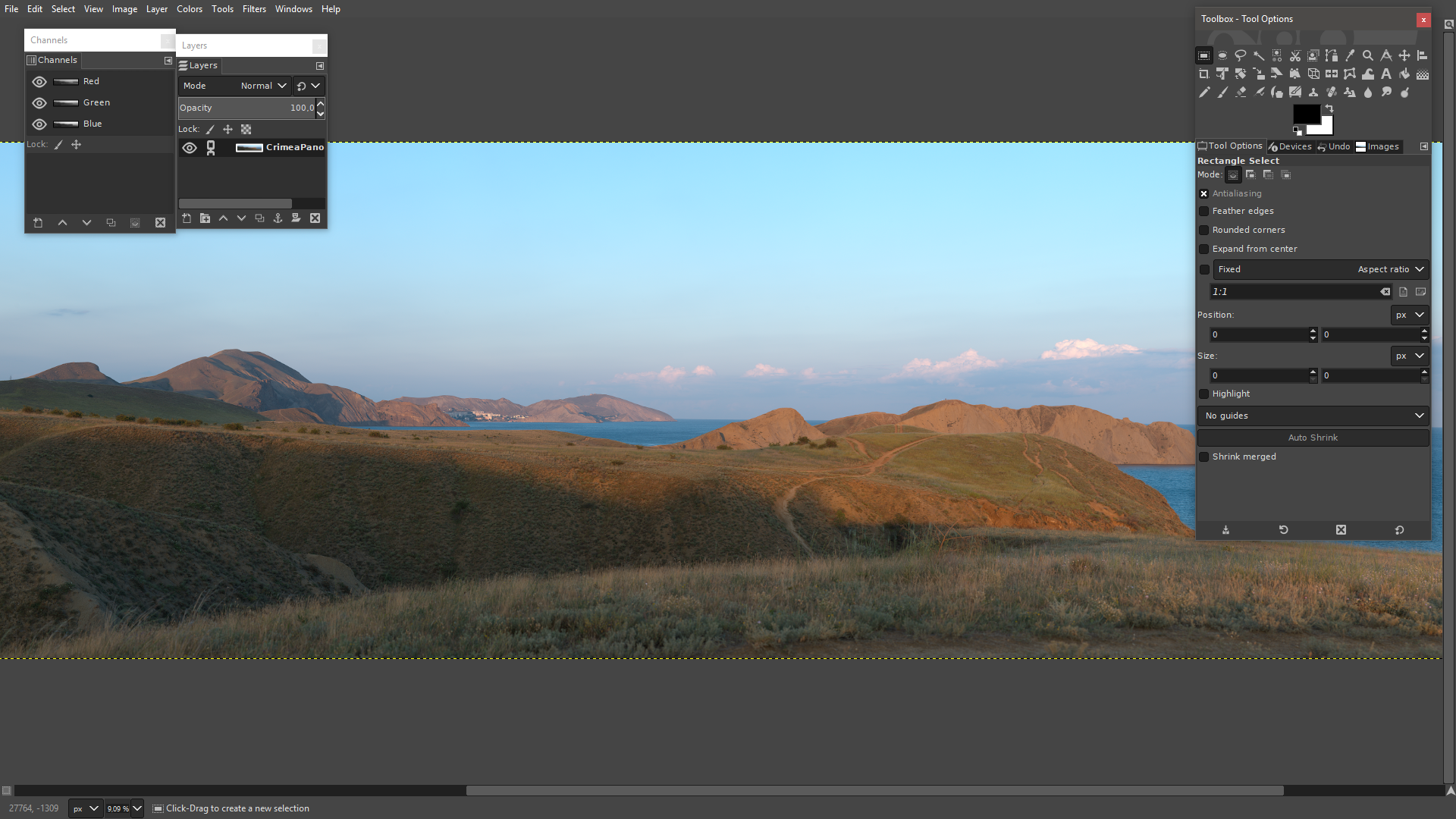 А, возможно, вам не нужно специальное приложение, чтобы сделать крутое фото? Тогда напишите, как вам это удается.
А, возможно, вам не нужно специальное приложение, чтобы сделать крутое фото? Тогда напишите, как вам это удается.
Как в Windows 10 сделать стандартный просмотр фотографий
Вместо стандартного приложения «Просмотр фотографий Windows», в новой системе Windows 10, используется приложение «Фотографии» из Магазина приложений Microsoft. Это приложение имеет более расширенный функционал и возможности, по сравнению с предыдущим вариантом.
Но если попытаться установить классическое приложение для просмотра фотографий по умолчанию, то можно столкнуться с определенными трудностями. Это приложение будет отсутствовать в меню «Открыть с помощью», не найдете его и среди параметров выбора программ по умолчанию, в панели управления его тоже нет. Из-за это никак не получится указать старое приложение, программой по умолчанию для просмотра фотографий. Но как оказалось, все же есть несколько способов это сделать.
Если система обновлена с «семерки» или «восьмерки»
В этом случае не должно возникать особых трудностей. Программа «Просмотр фотографий Windows» по-прежнему доступна для использования в качестве основного средства просмотра изображений. Ее можно указать программой по умолчанию через Параметры системы, или в контекстном меню «Открыть с помощью…». Мы уже подробно рассказывали, как это сделать, в одной из предыдущих статей.
Если была произведена чистая установка системы Windows 10
А вот если система Windows 10 была установлена «вчистую», то в этом случае будет возникать вышеописанная проблема. Ниже вы можете ознакомится подробнее с самой проблемой и путями для ее решения.
Суть проблемы
Приложение, которое использовалось прошлых версиях по умолчанию, отсутствует во всех настройках и его невозможно выбрать как основное.При этом, сама программа по-прежнему присутствует в операционной системе. Вся фишка состоит в том, что приложение для просмотра фотографий Windows полностью интегрировано в систему и его просто нет среди установленных программ.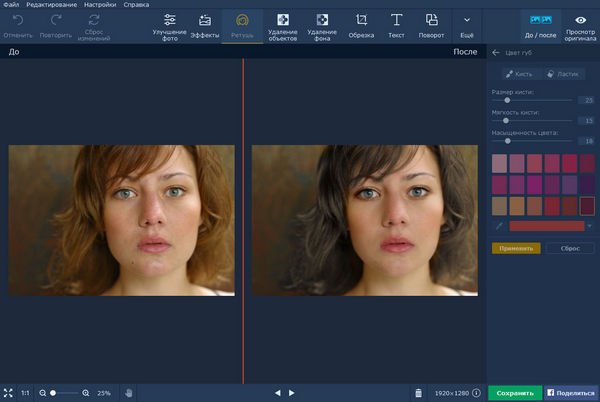 Вы не сможете воспользоваться выбором программ по умолчанию, ведь данного приложения нет в тех списках.
Вы не сможете воспользоваться выбором программ по умолчанию, ведь данного приложения нет в тех списках.
Естественно, при желании можно слегка напрячься и поискать в реестре команду, которая запускает данную программу и на основе нее создать специальный ярлык, он и будет запускать средство просмотра фотографий. Вот только проблема — окно будет открываться пустым и в нем невозможно будет выбрать фото для просмотра. Ведь такой возможности там нет, есть только возможность открытия через другое приложение.
Вот так выглядит команда, позволяющие запускать приложение Просмотр фотографий Windows:
rundll32 «%ProgramFiles%\Windows Photo Viewer\PhotoViewer.dll», ImageView_Fullscreen
Еще существует вариант этой команды, позволяющий открывать данное приложение для просмотра фото находящихся в определенном каталоге на жестком диске, или других носителях. Для примера, команда может выглядеть следующим образом:
rundll32 «%ProgramFiles%\Windows Photo Viewer\PhotoViewer.dll», ImageView_Fullscreen D:\ScreenShots
Но понятно, что, пользуясь такими способами на особое удобство рассчитывать не стоит. Есть решение, которое поможет вернуть «Просмотр фотографий» на прежнее место.
Решаем проблему
Что вернуть старое приложение в качестве основного для просмотра изображений, необходимо добавить в реестр некоторые отсутствующие параметры.
Можно скачать и воспользоваться готовым файлом для выполнения нужных корректировок в реестре. Для этого нужно скачать файл реестра и запустить его.
Открываем редактор реестра и переходив, в каталогах, по следующему пути:
HKEY_LOCAL_MACHINE\SOFTWARE\Microsoft\Windows Photo Viewer\Capabilities\FileAssociations
В этой папке находятся параметры всех файлов, которые поддерживает программа просмотра фотографий.
Изначально, после чистой установки, в этой папке находятся только два расширения этих файлов: .tif и .tiff. Так что при попытке выбрать другую программу, для просмотра иных типов изображений, данная программа и не отображается в списке, т.к. не указана возможность поддерживать другие файлы в реестре.
Так что при попытке выбрать другую программу, для просмотра иных типов изображений, данная программа и не отображается в списке, т.к. не указана возможность поддерживать другие файлы в реестре.
Добавьте еще параметры с расширением в имени, для других видов изображений.
Если посмотреть по внимательнее, то можно заметить, что расширения изображений указываются со специальными параметрами, которые совпадают с названием каталогов в папке HKEY_CLASSES_ROOT. Этих папок так же нет при чистой установке. Так что их тоже необходимо создать, соответственно поддерживаемым расширениям для фотографий.После того, как выполните все необходимые настройки в реестре, программа для Просмотра фотографий Windows снова начнет отображаться среди приложений в меню «Открыть с помощью…».Она появится и в списке доступных программ, позволяющих открывать фотографии.Эту программу теперь можно указать в качестве используемой по умолчанию, в настройках окна «Параметры».Можете так же открыть Панель управления и в меню для сопоставления файлов можете тоже найти данное приложение.
6 лучших фоторедакторов для Windows 10
В течение последних тридцати лет каждая новая версия ОС Windows приносила новые функции, которые открывали новые возможности для пользователей ПК. Каждая новая итерация Windows немного упрощала задачу редактирования фотографий, и сегодня редактировать изображения в Windows 10 просто и весело.
Если вы ищете мощный инструмент, который позволит вам манипулировать изображениями так, как вы хотите, но вы не хотите использовать Adobe Photoshop, вы попали в нужное место, потому что в этой статье мы собираемся познакомит вас с некоторыми из лучших программ для редактирования фотографий для Windows 10.
Как поставить водяной знак на свои фотографии в Windows, чтобы защитить свои работыЧасть 1: Критерии выбора программного обеспечения для редактирования фотографий
Выбор программного обеспечения для редактирования фотографий требует, чтобы вы приняли во внимание множество различных факторов, и мы использовали следующие критерии, чтобы выбрать шесть лучших программ для редактирования фотографий для последней версии Windows.
Современный и интуитивно понятный интерфейс — Интерфейс программного обеспечения важен, потому что, если в программе нелегко ориентироваться, некоторым менее опытным фоторедакторам будет сложно найти подходящие инструменты для редактирования своих фотографий.
Complete Editing Features — Фоторедактор, который не предоставляет много возможностей, вряд ли может быть назван хорошим инструментом для редактирования фотографий, и по этой причине функции, предлагаемые редактором, являются критериями, которые нельзя игнорировать.
Ретушь с минимальными усилиями — Процесс редактирования фотографий может занять много времени, поэтому в нашем списке есть только программное обеспечение для редактирования фотографий, которое на самом деле экономит время и позволяет легко редактировать фотографии.
Доступность — Каким бы прекрасным ни был Adobe Photoshop, он по-прежнему довольно дорогой, и цена программного обеспечения всегда играет большую роль в процессе выбора подходящего фоторедактора.
Узнайте больше об альтернативах PhotoShop для MacЧасть 2: 6 лучших программ для редактирования фотографий для Windows 10
Цена: 49 долларов.99 — ограниченное по времени предложение
Все программное обеспечение Wondershare хорошо известно своей простотой и удобством использования, и фоторедактор Fotophire, конечно, не исключение. Его современный и интуитивно понятный интерфейс, количество предлагаемых инструментов, цена и тот факт, что редактирование фотографий с помощью Fotophire — простой процесс, позволяют предположить, что это программное обеспечение для редактирования фотографий является лучшей альтернативой Adobe Photoshop в Windows 10.
Количество опций, предоставляемых Fotophire, просто ошеломляет, поскольку это программное обеспечение для редактирования фотографий позволяет удалять фон изображения с ваших фотографий за несколько кликов, стирать объекты, не затрагивая фон, или применять более 200 фотоэффектов, таких как фильтры, наложения и рамки. .
.
Pros — Обширный список функций, которые позволяют пользователю программного обеспечения выполнять практически все задачи редактирования фотографий.
Минусы — Fotophire имеет три разных модуля, которые необходимо запускать отдельно, а процесс установки может занять время.
2. Autodesk Pixlr
Цена: Бесплатно
Это настольное приложение впервые стало доступно для Windows 8.1, и в последние годы он стал одним из лучших и самых популярных вариантов для пользователей ПК, которые хотят сэкономить время на редактировании фотографий. Autodesk Pixlr позволяет выполнять все основные действия по редактированию фотографий, такие как обрезка или изменение размера изображений.
Кроме того, функция Splash позволяет улучшить цвета на фотографиях, а параметр «Эффект» позволяет настроить атмосферу для каждого изображения, редактируемого с помощью этого приложения. Autodesk Pixlr — отличный вариант для неопытных фотографов и фоторедакторов, которые хотели бы познакомиться с миром редактирования фотографий.
Плюсы: Редактирование фотографии с помощью Autodesk Pixlr требует минимальных усилий, и приложение можно загрузить бесплатно.
Минусы: Отсутствие расширенных инструментов для редактирования фотографий ограничивает количество вещей, которые вы можете делать с этим приложением.
3. Фотор
Цена: Бесплатно
Помимо того, что Fotor является одним из лучших онлайн-фоторедакторов, он также является одной из самых мощных альтернатив Adobe Photoshop в Windows 10.Этот фоторедактор оснащен всеми инструментами, которые вам когда-либо понадобятся для создания идеального селфи, потому что его функции для удаления морщин или отбеливания зубов позволяют вам полностью контролировать мельчайшие детали на фотографии. Процесс редактирования фотографии еще больше упрощается благодаря впечатляющему количеству эффектов, границ и других настроек, которые невероятно просты в использовании. Обновление до версии Pro совершенно бесплатно.
Обновление до версии Pro совершенно бесплатно.
Плюсы: Помимо того, что Fotor доступен всем, он также является программным обеспечением для редактирования фотографий, которое предоставляет потрясающие инструменты для работы с изображениями.
Минусы: Создание многослойных изображений может оказаться сложной задачей.
4. GIMP
Цена: Бесплатно
Популярность этого фоторедактора с открытым исходным кодом указывает на то, что профессиональные инструменты для редактирования фотографий, которые он предлагает, просто потрясающие. Если вы опытный фотограф или графический дизайнер, то вы отлично проведете время, используя эту программу, потому что она позволяет вам сохранять и делиться нововведениями, которые вы делаете в ее исходном коде.Программа GIMP или GNU Image Manipulation предлагает безграничные возможности редактирования фотографий, что означает, что вы используете ее, чтобы экспериментировать и улучшать свои навыки создания изображений. Однако обилие опций, которые предоставляет это программное обеспечение для редактирования фотографий, может оказаться слишком большим для людей, которые просто ищут быстрый способ редактирования фотографии.
Плюсы: Фоторедактор предоставляет практически безграничные возможности редактирования фотографий и даже позволяет создавать свои собственные изображения с элементами графического дизайна.
Минусы: GIMP — непростая в использовании программа.
5. Фотобумага
Цена: Бесплатно
Каждый, кто решит загрузить это замечательное приложение из Microsft Store, сможет создавать потрясающие фотографии. Fhotoroom предлагает поддержку большого количества форматов файлов изображений, включая файлы RAW, TIFF или JPEG. Вы можете отрегулировать значения цвета с помощью инструментов Color Correction и Exposure, а впечатляющее количество фильтров HDR позволяет вам найти лучшее настроение для каждого изображения, которое вы обрабатываете с помощью этого приложения. Импортировать изображения в этот фоторедактор очень просто, поскольку версия Fhotoroom для Windows 10 позволяет перетаскивать изображения прямо из папки на жестком диске.
Импортировать изображения в этот фоторедактор очень просто, поскольку версия Fhotoroom для Windows 10 позволяет перетаскивать изображения прямо из папки на жестком диске.
Плюсы: Вам не нужно беспокоиться об ошибках, потому что Fhotoroom позволяет вам отменять столько действий, сколько вы хотите, и вы также можете видеть полный список истории.
Минусы: Инструменты для удаления фона в дефиците.
6. PicsArt
Цена: Бесплатно
PicsArt — это гораздо больше, чем просто обычный редактор фотографий, потому что в нем также есть инструменты, которые позволяют рисовать, раскрашивать и даже создавать коллажи.Это универсальное приложение для редактирования фотографий для Windows 10 позволяет создавать фотографии с двойной экспозицией, использовать наклейки или добавлять текст к фотографиям. PicsArt оснащен более чем тысячей инструментов для редактирования, которые можно использовать для создания любых фотографий. Загрузив это приложение, вы станете членом большого сообщества, которое может помочь вам найти вдохновение для ваших творений.
Плюсы: PicsArt делает редактирование фотографий увлекательным, а инструменты, которые он предоставляет, позволяют свободно экспериментировать.
Минусы: Покупки в приложении необходимы, если вы хотите получить доступ ко всем инструментам, которые может предложить это приложение.
Заключение
Независимо от камеры, которую вы используете для фотосъемки, вам понадобится надежное программное обеспечение для редактирования фотографий. Каждый из фоторедакторов для Windows 10, упомянутых в этой статье, представляет собой хорошую альтернативу Adobe Photoshop и предоставляет инструменты для редактирования фотографий, которые позволят вам создавать захватывающие изображения.
Сообщите нам в комментариях, какое программное обеспечение для редактирования фотографий вам нравится больше всего.
Бонус: как использовать фотографии для создания слайд-шоу
Fotophire Slideshow Maker , простая в использовании, но мощная программа для создания слайд-шоу, поможет вам создать слайд-шоу из фотографий или видео за 3 простых шага. Программа может помочь вам легко выполнить работу и предлагает на выбор 26 шаблонов. В этой части мы собираемся показать вам, как использовать Fotophire Slideshow Maker для детального создания слайд-шоу.
- Сделайте отличное слайд-шоу за 3 простых шага.
- Создавайте слайд-шоу с помощью 26 полезных шаблонов.
- Поделитесь своим слайд-шоу на YouTube одним щелчком мыши.
- Легко сохраните видео слайд-шоу для мобильного телефона или компьютера.
Как сделать слайд-шоу из фотографий с помощью Fotophire Slideshow Maker
Шаг 1.Добавление фотографий или видео в Создатель слайд-шоу
Загрузите и установите Fotophire Slideshow Maker на свой компьютер, затем запустите его. Теперь вы можете добавлять фото или видео в программу тремя способами:
- Перетащите фотографии или видео прямо в окно программы.
- Нажмите большую кнопку + в центре окна программы, чтобы добавить фото или видео.
- Нажмите кнопку «Добавить файлы» в верхнем левом углу окна программы и выберите «Добавить фотографии» или «Видео», чтобы добавить файлы.
После добавления фото или видео в окно программы программа отобразит все файлы и позволит вам редактировать их.
Шаг 2. Выберите отличную тему для слайд-шоу.
После добавления файлов в программу вы можете нажать кнопку «Далее» в правом нижнем углу или «Тема» вверху по центру, чтобы войти в раздел выбора темы. Вы можете выбрать нужные шаблоны и выбрать одну из следующих категорий: «Популярные», «Дети», «День рождения», «Семья», «Праздник» и «Память».
Шаг 3. Сохраните или поделитесь своим слайд-шоу
После выбора темы для слайд-шоу вы можете сохранить или поделиться видео слайд-шоу. Fotophire Slideshow Maker предоставляет вам несколько видеоформатов для вывода и позволяет вам делиться видео слайд-шоу на YouTube одним щелчком мыши.
Fotophire Slideshow Maker предоставляет вам несколько видеоформатов для вывода и позволяет вам делиться видео слайд-шоу на YouTube одним щелчком мыши.
В качестве превосходной альтернативы Microsoft Visio Edraw Max позволяет создавать широкий спектр диаграмм, включая блок-схемы, планы этажей, сетевые диаграммы, организационные диаграммы, схемы соединений и многое другое.
10 лучших бесплатных программ для редактирования фотографий — 2021
Этот пост последний раз обновлялся 14 января 2021 года.
Когда я играл в теннис, тренер говорил нам, что игра не заканчивается, пока вы не пожмете руку противник. Это означает, что каждое очко так же важно, как и предыдущее и последующее, независимо от времени или результата. Эта же концепция очень актуальна, когда дело касается изображений. Независимо от того, предназначены ли они для демонстрации на веб-сайте фотографии или использования в рамках PR-кампании, вы не должны представлять изображения как законченные до того, как процесс действительно будет завершен.Вот где вам пригодится этот список лучших бесплатных программ для редактирования фотографий.
Одна из самых распространенных ошибок, которые люди делают с фотографиями, — это игнорирование важности постобработки. В большинстве случаев этот последний шаг пропускается из-за высокой панели входа в самом популярном программном обеспечении для редактирования фотографий. Для новичков и не фотографов такие инструменты, как Photoshop и Lightroom, могут показаться довольно сложными — и это даже без учета их стоимости.
Но многие игнорируют длинный список бесплатных программ для редактирования фотографий, доступных в Интернете и для настольных компьютеров.Независимо от ваших навыков, потребностей и целей — эти инструменты позволят вам вывести ваши изображения на новый уровень и добиться профессионального вида с минимальными усилиями. Эти бесплатные альтернативы Photoshop и Lightroom, особенно из-за их стоимости (или ее отсутствия), определенно дают Adobe возможность потратить свои деньги.
Готовы приступить к редактированию изображений как профессионал? Вот лучшие бесплатные программы для редактирования фотографий, которые вы можете использовать в 2021 году:
-
Adobe Photoshop Express
-
GIMP
-
Paint.NET
-
Pixlr E
-
Pixlr X
-
PhotoScape X
-
Fotor
-
Photos Pos Pro
- 4 Bean
4 Belena Studio
01. Adobe Photoshop Express
Подходит для: Мобильное редактирование фотографий
Долгое время люди пытались найти бесплатную версию Photoshop, желательно в Интернете.Но однажды Adobe наконец услышала их молитвы и запустила Adobe Photoshop Express, урезанную онлайн и мобильную версию ведущего в отрасли программного обеспечения.
В отличие от своего платного аналога, Adobe Photoshop Express ориентирован не на профессиональных фотографов и создателей мультимедиа, а на новичков или тех, кто ищет высококачественное программное обеспечение для быстрого редактирования. Это легко заметить по предлагаемым функциям и их доступности.
С помощью Adobe Photoshop Express вы получите доступ к основным действиям по редактированию изображений, таким как контраст, перспектива, насыщенность, экспозиция и удаление пятен, а также выбор предустановленных динамических эффектов.Хотя инструментов не так много, как в профессиональной версии, они доведены до совершенства и предлагают отличный пользовательский интерфейс. Экспресс-версия программного обеспечения для редактирования фотографий Adobe также включает категорию «украшения», которая позволяет пользователям добавлять текст и легко создавать полностью настраиваемые коллажи.
Вы можете редактировать изображения, сохраненные на вашем устройстве, или делиться ими прямо из Adobe Creative Cloud, Dropbox, Facebook или Google Фото. Все изменения, внесенные в Adobe Photoshop Express, являются неразрушающими, то есть вы можете вернуться к исходной фотографии в любое время.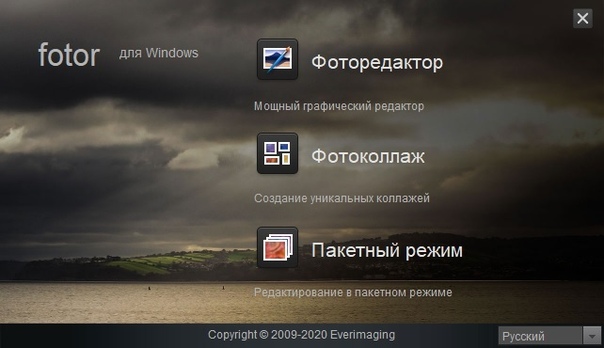
The +: Расширенные фильтры, минималистичный интерфейс, профессиональные результаты
The -: Доступен только формат вывода — JPG, работает на Flash, ограниченные инструменты
Платформы: Интернет и мобильные устройства (iOS, Android, Windows )
Платная версия: Adobe Photography, которая включает Photoshop и Lightroom, начинается с 9,99 долларов США в месяц
02. GIMP
Подходит для: Опытных пользователей
GIMP широко считается лучшим бесплатным редактором фотографий, доступным на рынок.Программное обеспечение включает в себя широкий спектр инструментов, от базовых действий до функций профессионального уровня. Новички получат большую пользу от инструментов выбора и монтажа, обрезки, настройки цвета и автоматического улучшения изображения. С другой стороны, продвинутые пользователи найдут для себя ряд инструментов, таких как изменение размера с учетом содержимого, замена лица, анимированные GIF-файлы, маски слоев, кривые и персонализированные кисти.
Все эти функции делают GIMP прекрасной бесплатной альтернативой Photoshop для тех, кто уже знаком с флагманским программным обеспечением Adobe.Вдобавок ко всему, его интерфейс полностью настраиваемый, и есть множество плагинов, которые можно добавить бесплатно.
GIMP — это программное обеспечение с открытым исходным кодом, за которым стоит большое активное сообщество. Это означает, что платформа постоянно обновляется и улучшается, при этом пользователи могут продолжать использовать ее бесплатно.
Это программное обеспечение для редактирования фотографий можно установить на настольные устройства, работающие под управлением любой операционной системы, или загрузить в виде портативной версии, которую можно добавить на USB-ключ для гибкости использования.
Если вы хотите попробовать этот продвинутый фоторедактор, но не знакомы с жаргоном этой дисциплины, вы можете начать с изучения этого глоссария терминов фотографии.
The +: Профессиональные инструменты и функции, программа с открытым исходным кодом, поддержка разработчиков
The -: Крутая кривая обучения, без мобильной версии, загроможденный интерфейс
Платформы: Только настольный компьютер (Linux, OS X, Windows )
Платная версия: No
03.Paint.NET
Подходит для: Начинающих и ограниченных устройств
Paint.NET был первоначально создан студентом Вашингтонского государственного университета в качестве замены Microsoft Paint. Но оригинальная программа для рисования превратилась в интуитивно понятное бесплатное программное обеспечение для редактирования фотографий, предназначенное для тех, кто ищет простую в использовании бесплатную программу для редактирования изображений, которая предлагает высококачественные результаты.
Программное обеспечение имеет понятный и простой интерфейс, который поддерживает функции горячих клавиш, что делает его отличным вариантом для неопытных пользователей, которые не хотят тратить много времени, пытаясь понять, как работает программа.Кроме того, эта простота позволяет без проблем запускать Paint.NET на менее мощных устройствах, таких как ноутбуки.
Несмотря на то, что Paint.NET ориентирован на начинающих пользователей, он предлагает широкий спектр инструментов для редактирования фотографий, включая яркость, контраст, оттенок, кривые, уровни, слои, градиенты и неограниченное количество отмен. Кроме того, программное обеспечение поддерживает плагины, созданные постоянно растущим сообществом разработчиков на форуме программного обеспечения. Эти плагины можно использовать для доступа к более продвинутым функциям, таким как популярный инструмент трехмерного поворота / масштабирования для перекомпоновки изображений.
Интуитивно понятный интерфейс +: , отлично подходит для медленных устройств, полный доступ к истории
-: Ограниченные инструменты, не такие мощные, как другие альтернативы, без дополнительных функций
Платформы: Только настольный компьютер (Windows)
Платная версия: Нет, но вы можете поддержать проект, купив Paint. NET за 6,99 долларов.
NET за 6,99 долларов.
04. Pixlr E
Подходит для: Профессиональное онлайн-редактирование
Многие считают Pixlr E лучшим бесплатным онлайн-сервисом фоторедактор и считаем его почти таким же мощным, как и лучшая программа для редактирования на рабочем столе.Его профессиональные возможности начинаются в тот момент, когда вы открываете изображение, поскольку Pixlr E позволяет вам делать это с вашего устройства, URL-адреса или даже прямо из Facebook. Это особенно ценно для не фотографов, которые хотят редактировать существующие изображения для новых целей.
Интерфейс программы очень похож на редактор Adobe, что побудило людей считать Pixlr E лучшей онлайн-версией Photoshop — да, даже лучше, чем сам Photoshop Express. Длинный список профессиональных функций, включенных в программу, не имеет себе равных среди большинства других бесплатных фоторедакторов на рынке.Среди них мы находим экспозицию, уровни, инструменты автоматического улучшения, сложные палитры цветов, настраиваемые кисти, слои и маски. Кроме того, Pixlr E позволяет пользователям просматривать и редактировать сотни стоковых изображений без лицензионных отчислений.
Pixlr E также можно использовать на мобильных устройствах с собственными приложениями для Android и iOS. Кроме того, более простая версия этого бесплатного редактора фотографий также доступна в Интернете под названием Pixlr X, о котором мы подробно расскажем ниже.
The +: Мощные функции, не требует загрузки, многочисленные варианты загрузки
The -: Нет возможности пакетного редактирования, отображает рекламу, платные премиальные функции
Платформы: Интернет и мобильные устройства (iOS, Android)
Платная версия: Премиум-версия Pixlr E доступна по цене от 7 долларов США.99 / месяц
05. Pixlr X
Подходит для: Быстрое онлайн-редактирование.
В то время как Pixlr E считается лучшим онлайн-фоторедактором, таким как Photoshop, Pixlr X считается лучшим фоторедактором для начинающих. Это программное обеспечение изначально было разработано как HTML-преемник Pixlr Express в надежде избежать устаревания Flash (1996-2020). К сожалению, переход с платформы Flash на платформу HTML потребовал значительного сокращения возможностей исходного редактора.
Это программное обеспечение изначально было разработано как HTML-преемник Pixlr Express в надежде избежать устаревания Flash (1996-2020). К сожалению, переход с платформы Flash на платформу HTML потребовал значительного сокращения возможностей исходного редактора.
Несмотря на минимизацию этой функции, Pixlr X зарекомендовал себя среди лучших бесплатных программ для редактирования фотографий на рынке.Программа сохраняет изящный дизайн своей предшественницы, при этом фокусируясь на инструментах, позволяющих одним щелчком мыши покрыть все ваши основные потребности в редактировании, а также некоторые из них. Вы сможете редактировать цвета и насыщенность изображений, обрезать и изменять размер, избавляться от нежелательных элементов с помощью инструмента ретуширования и настраивать баланс белого. Другие более нишевые инструменты, такие как удаление эффекта красных глаз и заполняющий свет, позволят вам вывести портретную фотографию на новый уровень.
В целом, Pixlr X — выдающийся онлайн-редактор фотографий для начинающих и непрофессиональных фотографов, которые смогут удовлетворить все свои потребности в средствах массовой информации.Те, кому нужны более продвинутые инструменты, такие как кисти или слои, могут просто продолжить процесс редактирования с помощью Pixlr E.
The +: Редактирование в один клик, простой интерфейс, не требует загрузки
The -: Ограниченные инструменты, без дополнительных функций, менее мощные, чем у Pixlr E
Платформы: Web на компьютере
Платная версия: Премиум-версия Pixlr X доступна по цене от 7,99 долларов в месяц
06.PhotoScape X
Подходит для: Начинающих пользователей, которым нужны впечатляющие возможности
Список инструментов PhotoScape X кажется почти бесконечным. Программное обеспечение, которое описывается как «универсальное программное обеспечение для редактирования фотографий», в значительной степени ориентировано на функции улучшения одним щелчком мыши, которые позволяют новичкам легко воплощать свои идеи в жизнь.
Программа включает тысячи фильтров, рамок, кистей, фигурных обрезок, интеллектуальных инструментов для вырезания, палитры цветов и штампов-клонов. Фотографы смогут в полной мере воспользоваться функцией преобразования RAW, а те, у кого есть большая коллекция изображений для обработки, будут рады услышать о нескольких инструментах пакетного редактирования, которые включает программное обеспечение, таких как изменение формата, изменение размера и переименование.
Возможности PhotoScape X также включают гораздо больше творческих возможностей, таких как коллаж, объединение, наклейки, эффекты, текст и кисти. Эти инструменты особенно подходят для пользователей, которые хотят создавать оригинальный контент для своих профилей в социальных сетях или маркетинговых кампаний по электронной почте.
Чтобы пользователи могли максимально использовать десятки тысяч творческих возможностей PhotoScape X, веб-сайт фоторедактора содержит длинный список видеоуроков, в которых показано, как использовать каждый инструмент для достижения желаемого эффекта.Если вас интересуют более продвинутые инструменты, обратите внимание на платную версию программного обеспечения, которая включает в себя широкий выбор инструментов для ручного редактирования.
The +: Тысячи фильтров и эффектов одним щелчком, поддерживает множество форматов файлов, творческих шаблонов
Интерфейс -: может сбивать с толку, проблемы с задержкой, без дополнительных инструментов
Платформы: Только для настольных ПК ( OS X, Windows)
Платная версия: PhotoScape X Pro (только Windows) за 39 долларов.99
07. Fotor
Подходит для: Простое улучшение изображения
Fotor предлагает длинный список основных инструментов и функций, начиная от простых изменений, таких как яркость и насыщенность, до более сложных концепций, таких как удаление морщин и отбеливание зубов. Fotor также может похвастаться большим выбором эффектов, рамок, наклеек и текстовых опций, в первую очередь предназначенных для публикации в социальных сетях.
Fotor также может похвастаться большим выбором эффектов, рамок, наклеек и текстовых опций, в первую очередь предназначенных для публикации в социальных сетях.
Помимо фоторедактора, Fotor также включает разделы коллажей и дизайна.В этих сегментах пользователи могут выбирать из множества готовых шаблонов для создания своих творений. Эти шаблоны классифицируются по использованию, например общие коллажи, сообщения в социальных сетях, маркетинговые ресурсы, документация и реклама. Это позволяет начинающим пользователям легко создавать высококачественный контент для всех своих нужд, не беспокоясь ни о чем, кроме внешнего вида. Некоторые шаблоны и другие высококачественные инструменты доступны только в платной версии программного обеспечения.
В целом, Fotor лучше всего определить как средство улучшения изображений, а не как программу для редактирования фотографий.Фотографам и другим создателям медиа, скорее всего, потребуются более сложные возможности, чем те, которые доступны через Fotor. Тем не менее, предложения программы включают в себя все, что нужно малому бизнесу, чтобы максимально использовать свое присутствие в Интернете.
The +: Инструменты творческой композиции, пакетная обработка изображений, удобные творческие шаблоны
The -: Нет возможности ручного редактирования, нет поддержки плагинов, отображает рекламу
Платформы: Интернет, настольный компьютер (iOS, Windows) и мобильная (iOS, Android)
Платная версия: Fotor Pro стоит от 8 долларов.99 в месяц
08. Photos Pos Pro
Подходит для: Начинающих, стремящихся расширить свои навыки постобработки
Photos Pos Pro был разработан с амбициозной целью: создать идеальное программное обеспечение для редактирования фотографий для начинающих и экспертов одинаково. Для этого программа фактически предлагает пользователям на выбор два разных интерфейса.
Расширенный макет включает в себя более широкий набор инструментов для более сложного ручного редактирования, включая слои, кисти, маски, градиенты, действия, текстуры и преобразование RAW.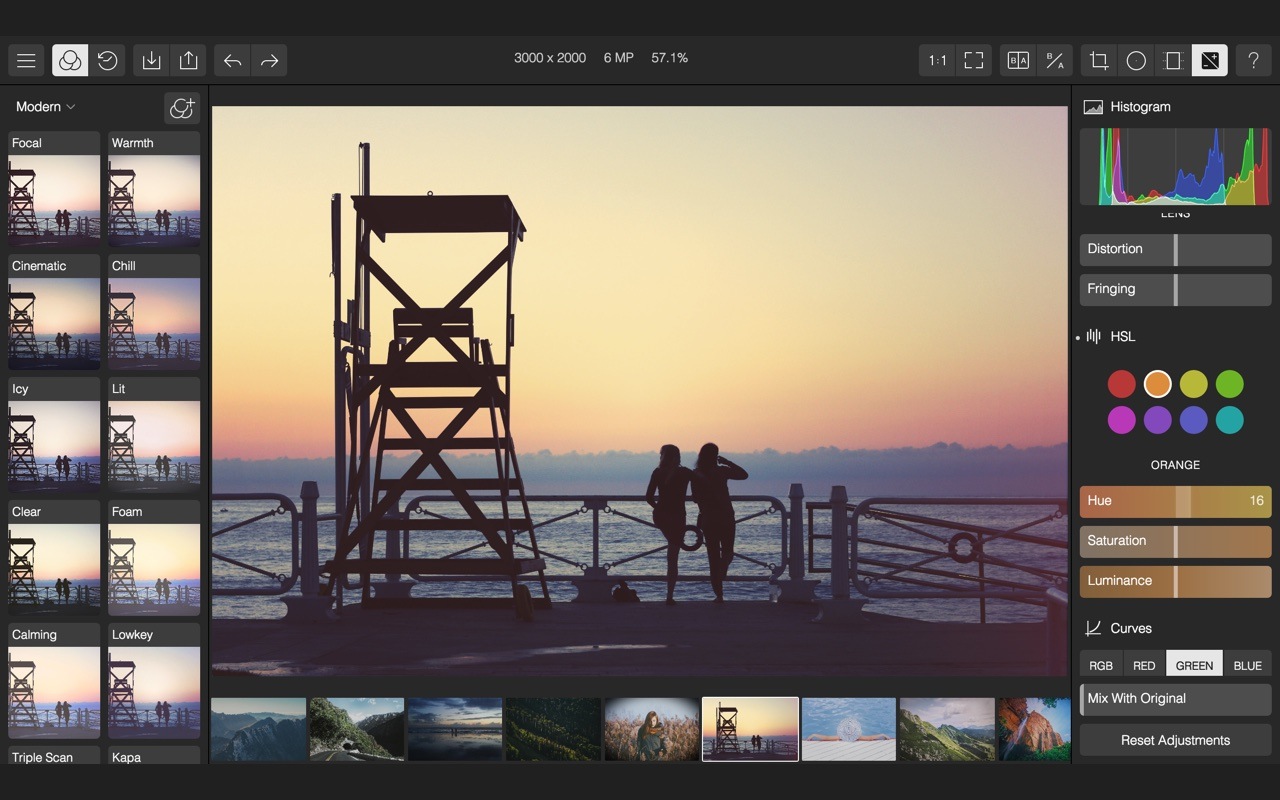 Все правки можно вносить партиями изображений, что потенциально позволяет сэкономить много времени на постобработку.
Все правки можно вносить партиями изображений, что потенциально позволяет сэкономить много времени на постобработку.
В интерфейсе для новичков макет Photos Pos Pro значительно упрощен и в значительной степени ориентирован на автоматическое редактирование, которое может быстро обеспечить прекрасные результаты. Эти улучшения изображения в основном распространяются через фильтры и творческие эффекты, которые пользователи могут выбирать.
Пользователи могут получить доступ к более продвинутым функциям Photos Pos Pro Premium бесплатно в течение 21-дневного периода, что позволяет им полностью ознакомиться с программой, прежде чем решить, какой вариант лучше всего соответствует их потребностям.
+: Интерфейсы для новичков и продвинутые, многочисленные фильтры, пакетная обработка изображений
-: Экспортное разрешение ограничено 1024 x 2014 пикселей, без дополнительных инструментов, крутая кривая обучения
Платформы: только для настольных ПК ( Windows)
Платная версия: Lifetime Photos Pos Pro с премиальной лицензией за 49,90 долларов США
09. InPixio
Подходит для: Быстрое творческое редактирование для обмена в Интернете
По сути, InPixio предлагает удобную программу, которая позволяет с минимальными навыками редактирования фотографий для создания красивых изображений, которыми можно поделиться в социальных сетях или со своими близкими.Наиболее заметные функции программного обеспечения включают сотни фильтров, эффекты размытия, творческие рамки, текстуры, ползунки тона, создание предустановок и возможности автоматического обмена в Интернете.
Бесплатное программное обеспечение для редактирования фотографий InPixio доступно только для мобильных устройств Windows и iOS, однако расширенная версия программного обеспечения также доступна для компьютеров Mac. Эта профессиональная версия, известная как inPixio Photo Studio 10, предлагает более широкий спектр функций ручного редактирования, а также инструменты для восстановления фотографий профессионального уровня и расширенные возможности фотомонтажа.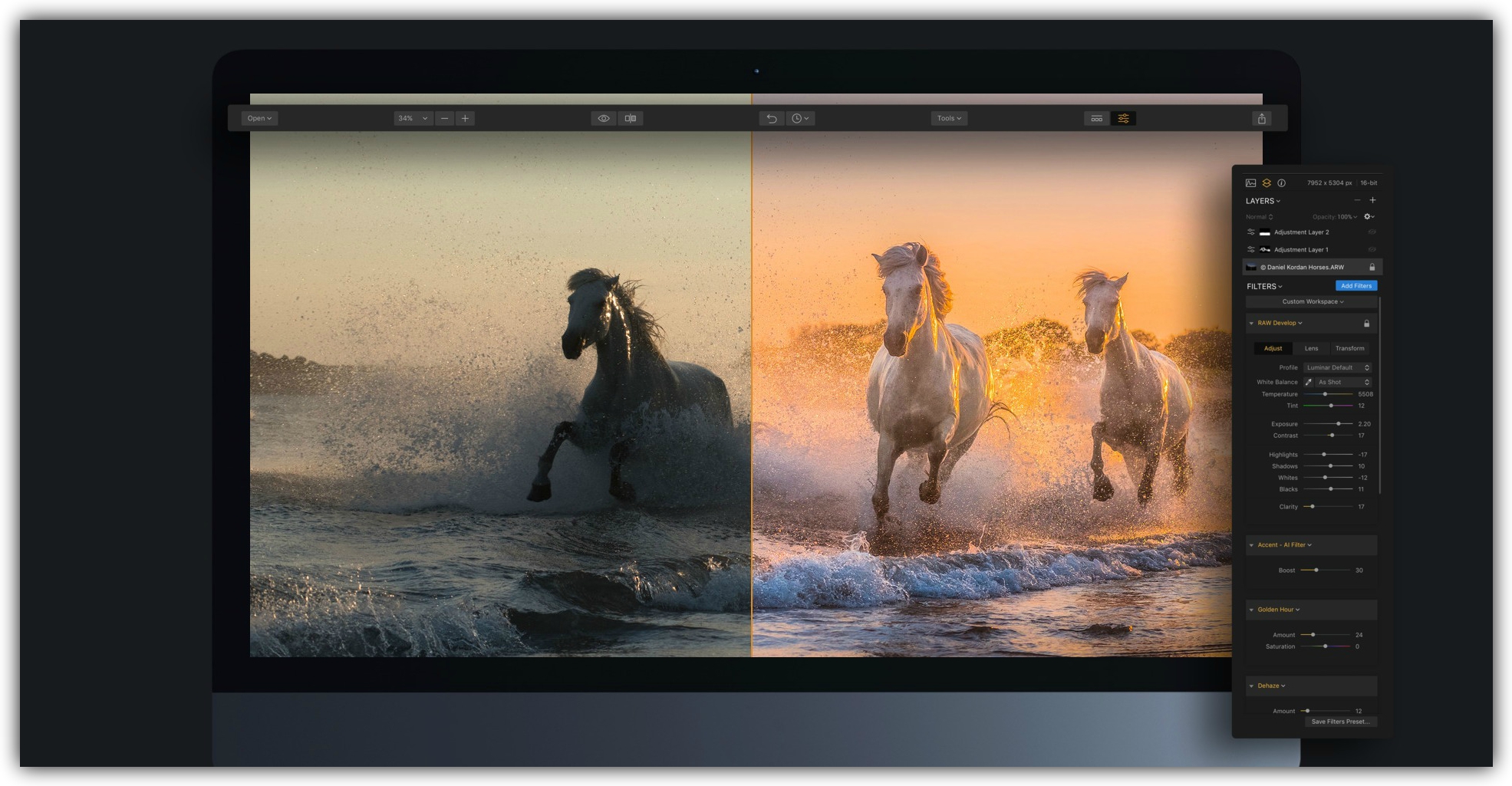
The +: Обмен в социальных сетях в один клик, простой в использовании, поддерживает все форматы изображений
The -: Ограниченное ручное редактирование, бесплатная версия включает водяные знаки, не полностью доступна в OS X
Платформы: Настольные (Windows) и мобильные (iOS)
Платная версия: InPixio Photo Editor PRO за 19,99 долларов
10. BeFunky
Подходит для: Творческое улучшение изображения онлайн
BeFunky предлагает простые в использовании инструменты для редактирования фотографий которые позволяют пользователям любого уровня добиваться профессиональных результатов.Его интерфейс не загроможден и удобен для пользователя, что позволяет легко находить нужные инструменты и видеть эффекты на изображении в режиме реального времени. Все изменения можно увидеть в истории изображения, и при необходимости пользователи могут отменить или повторить изменения.
Как и Fotor, программа BeFunky также разделена на три раздела: фоторедактор, создатель коллажей и графический дизайнер. Фактически, если посмотреть на них рядом, легко увидеть, насколько похожи эти две программы. BeFunky, кажется, является явным победителем как с точки зрения количества функций редактирования фотографий, так и с точки зрения шаблонов композиции дизайна, но большинство из них доступны только для премиум-пользователей.
Возможности фоторедактора включают очень широкий набор инструментов, от базового редактирования, такого как экспозиция и контраст, до возможностей ретуши портрета, художественных эффектов, творческих наложений и текстур. Каждый из этих разделов предлагает как бесплатные, так и дополнительные функции, которые пользователи могут предварительно протестировать.
Что касается разделов коллажей и дизайна, оба отображают длинный список полностью настраиваемых шаблонов, из которых пользователи могут выбирать. Все три продукта предлагаются на мобильном устройстве BeFunky, которое также доступно бесплатно или с премиальной подпиской.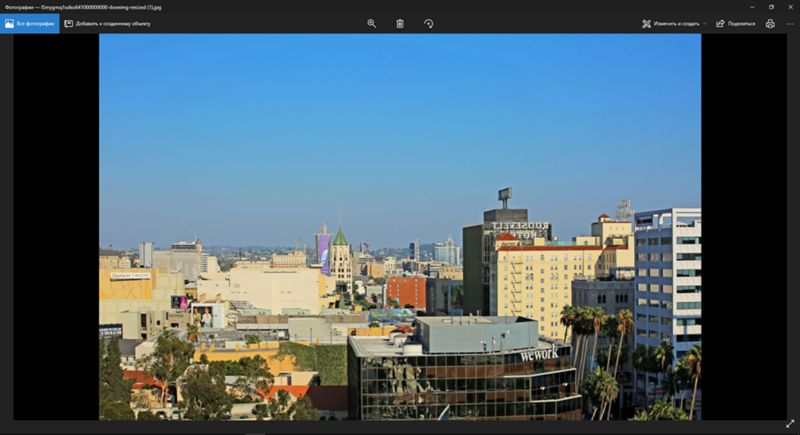
+: Функции перетаскивания, доступ к стандартным изображениям, многочисленные творческие шаблоны
The -: Ограниченные бесплатные инструменты редактирования, отображение рекламы, для большинства шаблонов требуется подписка премиум-класса
Платформы: Интернет и мобильные ( iOS, Android)
Платная версия: BeFunky Plus начинается с 4,99 доллара США в месяц
11. Бонус: Wix Photo Studio
Подходит для: Базовое редактирование с профессиональными результатами
Медиаредактор Wix предоставляет собственный, разработанный решение, которое меняет представление о том, как пользователи демонстрируют свой контент.Wix Photo Studio позволяет вам вносить небольшие изменения в изображения прямо на вашем сайте. Это сэкономит вам время, необходимое для выбора бесплатного редактора фотографий, загрузки изображения, внесения изменений, экспорта изображения, загрузки его на свой сайт и повторения всех этих операций для каждого изображения, которым вы хотите поделиться. Короче говоря, это довольно много времени.
Минималистичный подход Wix Photo Studio делает его невероятно полезным для пользователей всех уровней, от тех, у кого нет навыков редактирования фотографий, которые хотят улучшить свои изображения, до профессиональных фотографов, нуждающихся в исправлении в последнюю минуту.Помимо основных инструментов, таких как кадрирование, зеркальное отображение, яркость, насыщенность и резкость, этот бесплатный онлайн-редактор фотографий предлагает длинный список фильтров, которые улучшат любое изображение одним щелчком мыши. И, что лучше всего, любые внесенные вами изменения будут сохранены как новое изображение, что гарантирует сохранность ваших оригиналов.
Кроме того, Wix Photo Studio использует функцию распознавания лиц, чтобы включить функцию вырезания, которая позволит вам легко изменить фон любого портрета. Вы можете использовать его на страницах команды, чтобы улучшить изображение на странице, подправить фотографию продукта, которая будет отображаться на вашем сайте электронной коммерции, или даже как хорошее дополнение к вашему списку идей семейного портрета.
The +: Профессионально подобранные фильтры, загрузка не требуется, простой интерфейс
The -: Только для пользователей Wix — но опять же, почему бы вам не стать?
Платформы: Web
Платная версия: Нет
Автор: Judit Ruiz Ricart
Редактор блога Wix Photography
5+ лучших бесплатных приложений для редактирования фотографий для Windows 10
автор Иван ЕничЭксперт по поиску и устранению неисправностей
Последнее обновление:
- Найти хорошие бесплатные приложения для редактирования фотографий для Windows 10 — непростая задача.
- У большинства компьютерных приложений для редактирования фотографий есть как бесплатные пробные версии, так и бесплатные версии для мобильных устройств.
- Лучшее бесплатное программное обеспечение для редактирования фотографий для Windows 10 в нашем списке от Adobe.
- Другие бесплатные программы для редактирования изображений: Pixio, ACDSee или Fotor.
Чтобы исправить различные проблемы с ПК, мы рекомендуем Restoro PC Repair Tool:
Это программное обеспечение исправит распространенные компьютерные ошибки, защитит вас от потери файлов, вредоносных программ, сбоев оборудования и оптимизирует ваш компьютер для достижения максимальной производительности.Исправьте проблемы с ПК и удалите вирусы прямо сейчас, выполнив 3 простых шага:
- Загрузите Restoro PC Repair Tool , который поставляется с запатентованными технологиями (патент доступен здесь).
- Нажмите Начать сканирование , чтобы найти проблемы Windows, которые могут вызывать проблемы с ПК.
-
Нажмите Восстановить все , чтобы исправить проблемы, влияющие на безопасность и производительность вашего компьютера.

- Restoro загрузили 0 читателей в этом месяце.
Редактирование фотографий всегда было одним из наших любимых занятий, но инструменты для редактирования фотографий дороги, и многие обычные люди не хотят жертвовать за них деньги.
К счастью, Microsoft App Store из Windows 10 предлагает несколько действительно качественных приложений для редактирования фотографий бесплатно! И в этой статье мы представим вам самых лучших членов семьи для бесплатного редактирования фотографий.
Какая лучшая бесплатная программа для редактирования фотографий для Windows 10?
Adobe Photoshop, вероятно, самая известная программа для редактирования изображений в мире, полная версия которой стоит около 1000 долларов.
Но, к счастью, Adobe создала более легкую бесплатную версию Adobe Photoshop Express для пользователей Windows. Возможно, у него не так много возможностей, как у его старшего брата, но это все же очень полезное приложение для редактирования фотографий.
Вы сможете настраивать тон, свет и тени. удаление эффекта красных глаз, изменение размера, кадрирование и многое другое.
У него гораздо более простой в использовании интерфейс, чем у его брата, и самое приятное то, что вы можете вносить изменения как на своем ПК, так и на мобильном телефоне.
Adobe Photoshop Express
Попробуйте Adobe Photoshop Express бесплатно и узнайте, что значит редактировать фотографии как эксперт!
Наше следующее место занято другим замечательным бесплатным фоторедактором, на этот раз созданным inPixio.
Программное обеспечение легко загрузить с их официального сайта, а процесс установки должен быть максимально быстрым.
Что хорошего в inPixio, так это то, что он невероятно легкий, и, несмотря на то, что он действительно на 100% бесплатный, он совсем не дешев, в том смысле, что у вас есть не просто несколько фильтров и штампов, которые могут быть добавленным.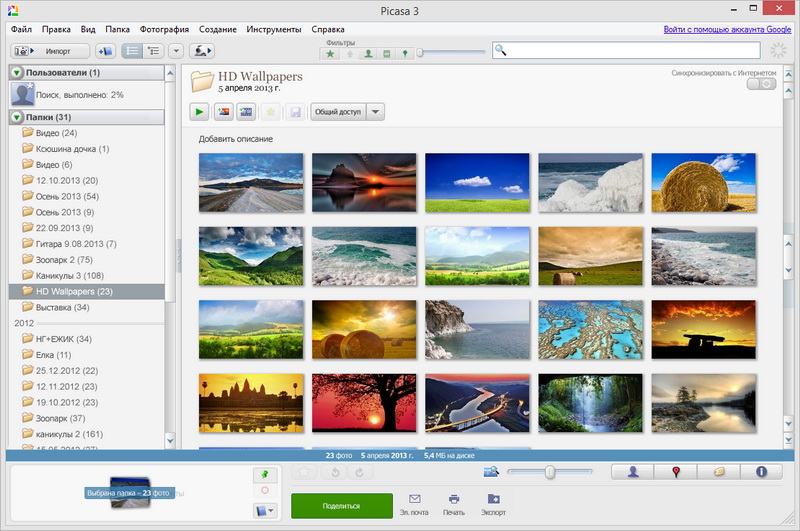
Количество функций впечатляет: одних фильтров более 90, и они включают в себя детальную настройку изображения, обрезку и многое другое.
После того, как вы закончите с этим, продемонстрировать его друзьям и семье стало проще благодаря функциям прямой интеграции с социальными сетями.
Фотостудия Pro 11
Фоторедакторы не должны быть дорогими. На самом деле, они не должны стоить вам ни цента. Попробуйте фоторедактор inPixio прямо сейчас!
Еще одна замечательная запись в нашем списке надежных фоторедакторов — PhotoWorks , простой в использовании инструмент, который обязательно станет лучшим другом любого профессионального фотографа.
Мы говорим это, потому что программа оснащена мощным и умным искусственным интеллектом, который сделает большую часть основной работы за вас.
PhotoWorks может самостоятельно определять тип изображения, от портрета до пейзажной фотографии, автоматически применяя различные настройки и улучшения.
Существует также множество инструментов для ручной коррекции изображений для тех, кто предпочитает доверять собственному видению.
Кроме того, если вы занимаетесь реставрацией фотографий, PhotoWorks также может это сделать, позволяя перенести старые черно-белые фотографии в XXI век.
Хотя сама программа не на 100% бесплатна, у вас более чем достаточно времени, чтобы проверить, что она может делать в течение бесплатного пробного периода.
Однако есть вероятность, что вы решите купить его после того, как немного воспользуетесь им.
PhotoWorks
Редактирование фотографий стало почти синонимом дорогостоящего программного обеспечения, но PhotoWorks не хочет этого.
Он поставляется в разных типах для разных пользователей, таких как домашний или профессиональный, поскольку он похож на полный пакет фотостудии для использования при просмотре, редактировании и создании уникальных изображений.
Он поддерживает более 60 форматов изображений, включая GIF.
Кроме того, вы не только можете просматривать изображения четкого качества на суперплатформе, но также можете редактировать, систематизировать, управлять и даже делиться своими цифровыми фотографиями со своими близкими или друзьями со своего рабочего стола.
Приложение, доступное в Microsoft Store, называется Light EQ от ACDSee. Вы можете воспользоваться преимуществами технологий ACD Systems в этом бесплатном приложении. Впечатляет, насколько быстро вы исправите темные фотографии.
ACDSee Photo Studio Standard 2019, вероятно, лучший менеджер цифровых активов на рынке.
Даже если за это придется заплатить, вы можете использовать пробную версию, которая совершенно бесплатна и очень удобна при просмотре своей коллекции фотографий.
Иногда программы просмотра фотографий могут работать медленнее, но эта программа, даже со всеми ее функциями, работает быстро с точки зрения открытия и прокрутки каталогов ваших изображений.
Запустите сканирование системы для обнаружения потенциальных ошибок
Нажмите Начать сканирование , чтобы найти проблемы с Windows.
Нажмите Восстановить все , чтобы исправить проблемы с запатентованными технологиями.
Запустите сканирование ПК с помощью Restoro Repair Tool, чтобы найти ошибки, вызывающие проблемы с безопасностью и замедление. После завершения сканирования в процессе восстановления поврежденные файлы заменяются новыми файлами и компонентами Windows.
Он предлагает некоторые основные параметры, такие как кадрирование, поворот, отражение, удаление эффекта красных глаз, а также регулировку яркости, экспозиции и теней.
В нем также есть несколько отличных фотофильтров, которые придадут вашим фотографиям новое измерение и элементы управления для четкости, контрастности, яркости и т. Д.
В общем, хотя оно не так мощно, как полная версия Adobe Photoshop, это приложение по-прежнему остается одним из лучших приложений для редактирования фотографий, которые можно найти бесплатно в Microsoft App Store.
Фоторедактор ACDSee
Улучшайте, раскрашивайте и делайте с фотографиями все, что захотите, с помощью этого замечательного инструмента для редактирования!
Fotor — это, вероятно, приложение, которое лучше всего вписывается в среду Windows 10.
Его дизайн в метро обеспечивает взаимодействие с пользователем, аналогичное используемой вами операционной системе. Но приятный дизайн — не единственное, что хорошо в этом приложении.
Fotor — это очень мощный универсальный фоторедактор для Windows 10. Он предлагает широкий спектр опций, от базовых инструментов редактирования до великолепных визуальных эффектов, чародеев, коллажей, параметров изменения размера и многого другого.
Также имеет неплохой набор фильтров и эффектов, фоторамок, наклеек, инструментов наклона и сдвига.
⇒ Получить Fotor
PicsArt, вероятно, самый популярный инструмент для редактирования фотографий для портативных устройств и смартфонов, и теперь Microsoft сделала его доступным бесплатно в Microsoft App Store.
PicsArt — это инструмент «три в одном», так как его можно использовать в качестве редактора фотографий, инструмента для рисования и создания коллажей. Как и фоторедактор, PicsArt предлагает огромное количество фотофильтров, различных настроек и опций обработки фотографий.
Вы также можете создавать различные фотоколлажи для фона или социальных сетей. А с помощью инструмента рисования вы можете создавать различные формы цифрового искусства с помощью кистей и параметров слоев.
Итак, PicsArt — лучшее приложение для творческого самовыражения.
⇒ Получить PicsArt
Phototastic — лучшее и самое популярное приложение для Windows для создания красивых коллажей из ваших существующих фотографий.
Предлагает более сотни шаблонов коллажей различных форм и стилей. Вы также можете добавить текст в свои коллажи с помощью встроенной функции текста и наклеек.
Photostatic также имеет встроенную экшн-камеру, так что вы можете делать снимки для своего коллажа прямо на месте.Поэтому, если вы ищете приложение, которое будет создавать потрясающие коллажи из ваших фотографий, Phototastic, вероятно, лучший выбор.
Это приложение можно бесплатно загрузить в Microsoft App Store, но есть также версия Pro с еще большим количеством шаблонов и опций.
⇒ Фототастик
Если вы ищете мощное приложение для фотофильтров, KVADPhoto +, вероятно, будет вашим лучшим выбором.
Специальность этого приложения — добавление различных спецэффектов к вашим фотографиям.У него самая большая база фотофильтров среди всех приложений в Microsoft Store, предлагающая более 150 уникальных фотофильтров.
И эти фильтры разделены на категории, поэтому вы можете легко найти фильтр, который хотите использовать.
В нем есть художественный фильтр Sketch, который превратит вашу обычную фотографию в красивый эскиз.
Хотя это приложение предлагает множество опций, у вас может быть еще больше, если вы купите Pro версию KVADPhoto +, но даже с обычной версией вы можете творить чудеса со своими изображениями.
⇒ Получить KVAD Фото +
И на этом наш список лучших бесплатных приложений для редактирования фотографий для Windows 10 заканчивается.
Если у вас есть еще предложения или вопросы, не стесняйтесь оставлять их в разделе комментариев ниже, и мы обязательно их рассмотрим.
Проблема не устранена?
Исправьте их с помощью этого инструмента:
- Загрузите этот PC Repair Tool с оценкой «Отлично» на TrustPilot.com (загрузка начинается с этой страницы).
- Нажмите Начать сканирование , чтобы найти проблемы Windows, которые могут вызывать проблемы с ПК.
- Нажмите Восстановить все , чтобы исправить проблемы с запатентованными технологиями (эксклюзивная скидка для наших читателей).

Restoro загрузили 0 читателей в этом месяце.
Как бесплатно редактировать фото и видео в Windows 10
Microsoft Photos — встроенное решение для просмотра, каталогизация и редактирование фотографий и видео в Windows 10.Но это приложение на все руки действительно все, что вам нужно?
Прочтите, чтобы узнать о функциях Microsoft Photos и узнать, стоит ли им вообще пользоваться. Имейте в виду, что вам понадобится последняя версия Windows 10, чтобы получить доступ ко всем функциям ниже.
На этой странице:
Совершенно новый образ
Бесплатное приложение Microsoft Photos для Windows 10 является значительным улучшением по сравнению со старой программой Windows Photo Gallery.
Фото — это программа для просмотра изображений и видео по умолчанию в Windows. 10 и поднимает планку по сравнению со своей предшественницей, Windows Photo Gallery, с впечатляющий набор бесплатных инструментов для редактирования изображений и видео.
Для изображений этот диапазон от простых фильтров и слайд-шоу до более технических изменений, таких как экспозиция регулировка и точечная фиксация. Что касается видео, то доходит даже до готовых специальных 3D-изображений. эффекты.
Главное меню «Фотографии» разделено на «Коллекции», «Альбомы», «Папки» и «Люди».
- Коллекции отображает ваши медиафайлы с указанием даты шкала времени, похожая на Apple Memories или Google Фото.
- Albums содержит любые ваши личные альбомы. созданный.
- Папки находит файлы изображений на вашем компьютере или Облачное хранилище Microsoft OneDrive, которого пока нет ни в одном другом разделы.
- Люди немного другие. Вы все еще можете
доступ к фотографиям отсюда, но только если приложение распознало повторяющееся лицо
и выделили этому человеку свой личный фотопоток.
 Распознавание лиц есть
автоматический — вы не можете помечать фотографии самостоятельно. Эта автоматизация была бы удобна, но
мы обнаружили, что он идентифицировал менее половины фотографий людей, которых мы импортировали, и
изо всех сил пытались идентифицировать людей, если их фотографий было меньше 10 или около того
в коллекции.
Распознавание лиц есть
автоматический — вы не можете помечать фотографии самостоятельно. Эта автоматизация была бы удобна, но
мы обнаружили, что он идентифицировал менее половины фотографий людей, которых мы импортировали, и
изо всех сил пытались идентифицировать людей, если их фотографий было меньше 10 или около того
в коллекции.
Редактирование изображений в Microsoft Photos
Открыв изображение, нажмите «Редактировать» и «Создать», чтобы отредактировать изображение. изображение, нарисуйте на нем или сделайте слайд-шоу. Если вы хотите отредактировать изображение, различные инструменты разделены. на две вкладки: улучшить и настроить.
Улучшение
Он содержит в основном фильтры в стиле Instagram, а также опция автоматического улучшения. Вы можете отрегулировать интенсивность изменений автоматического улучшения. перемещая ползунок влево или вправо.
Настроить
Эта вкладка включает свет, цвет, четкость, виньетка, красные глаза. и точечное исправление.
«Свет» и «Цвет» — это раскрывающиеся меню со своими собственными подкатегории, но также могут функционировать как универсальное средство с одним ползунком, например ползунок автоматического улучшения.
Открыв подменю Light, вы можете индивидуально отрегулируйте Контрастность, Экспозицию, Света и Тени.Подменю Color показывает Ползунки «Оттенок» и «Тепло».
В других случаях функцию четкости можно было бы назвать «резкостью». программы. При ее повороте отдельные пиксели будут выделяться больше, а при опускании он внизу создает мягкое размытие.
Отредактируйте праздничные снимки по своему вкусу с помощью инструментов «Улучшение» и «Настройка».
Виньетка осветляет или затемняет углы изображения.Вы можете увеличить непрозрачность, перетащив ползунок влево или вправо, но вы не можете изменить, насколько далеко заходит эффект в изображении.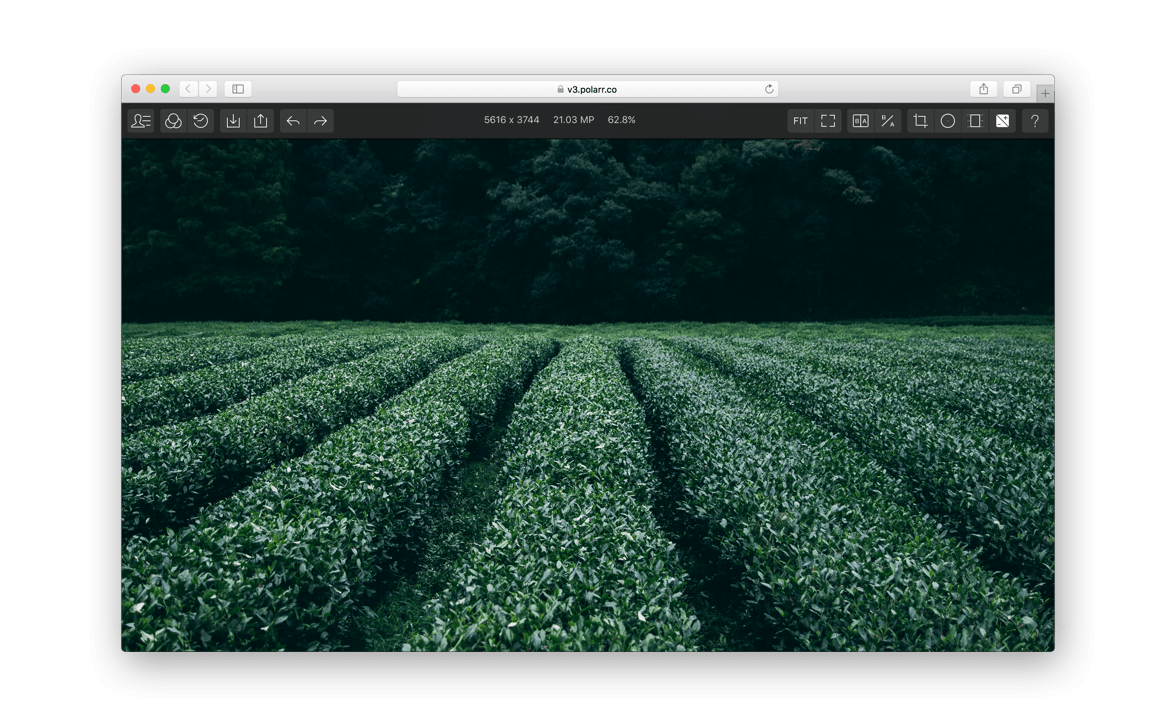
Red Eye — это ручной инструмент для устранения ужасного эффекта красных глаз. Щелкните по зрачку, который вызывает раздражение, и его следует исправить, если только нежелательный эффект не будет слишком серьезным.
Spot Fix — захватывающее дополнение, которое можно найти в Adobe Photoshop и Lightroom. Он может работать не так хорошо, как в профессиональном пакете Adobe, но это желанное включение в бесплатное приложение.
Место, на которое вы нацеливаетесь, будет удалено и заполнено в зависимости от окружающей области. Например, нажмите на лист на лужайке, и у вас не останется ничего, кроме травы. Вы также можете использовать его, чтобы стереть сердитый прыщ на отличном в остальном селфи.
Создание слайд-шоу
Выберите несколько изображений, наведя на них указатель мыши и щелкнув в правом верхнем углу. После того, как вы выбрали несколько, щелкните правой кнопкой мыши по одному и выберите «Слайд-шоу». Выбранные вами фотографии будут беззвучно переключаться в полноэкранном режиме.
Если вы хотите добавить музыку, заголовки, текст или что-нибудь еще, ознакомьтесь с функциями редактирования видео далее.
Рисунок от руки
В раскрывающемся меню «Редактировать и создать» выберите «Нарисовать» для рисования от руки поверх изображения. Выберите шариковую ручку, карандаш или ручку для каллиграфии для получения различных эффектов. Вы можете отрегулировать ширину всех трех и выбрать один из 30 вариантов цвета. Но по какой-то причине рисунок не отображается в режиме редактирования.
Сохранение изменений
После редактирования изображения вы можете сохранить или сохранить копию на экране редактирования.Сохранить заменит исходное изображение, поэтому убедитесь, что вам нравятся внесенные вами изменения. Сохранение копии создаст отдельный файл в той же папке, сохраняя исходное имя файла с добавленным номером в конце.
В отличие от знакомой функции Windows «Сохранить как», вы не можете выбрать новое расположение файла или ввести новое имя файла при сохранении отредактированного изображения. Вам нужно перейти в папку, в которой сохранен файл, и переместить или переименовать его вручную.
Вам нужно перейти в папку, в которой сохранен файл, и переместить или переименовать его вручную.
Как ни странно, вы все еще можете сохранить, как если бы у вас было открытое изображение, но не на экране редактирования, щелкнув правой кнопкой мыши или нажав «… «вверху слева.
Редактирование видео в Microsoft Photos
Microsoft Photos предлагает широкий спектр параметров редактирования видео, заключенных в освежающе простом пакете. Ваши творения могут не получить Оскара, но характеристики должны удовлетворять потребности большинства людей.
Вы можете объединить несколько видеоклипов в одну переставляемую раскадровку, обрезать каждый клип с любой стороны, добавить фоновую музыку, настроить стилизованный заголовок и даже добавить готовые трехмерные спецэффекты.
Windows 10 предлагает освежающе простой пакет опций для редактирования видео, идеально подходящий для большинства уровней квалификации.
Начало работы
Когда вы впервые выбираете видео или клипы для редактирования — через Коллекции, Альбомы, Люди или Папки — вам предоставляется автоматически созданное видео.
Каждый клип обрезается, добавляется минусовка и, в зависимости от того, выберете ли вы Автоматическое видео с музыкой или Пользовательское видео с музыкой также могут применяться фильтр и вступительный заголовок.
Это исходное видео — больше, чем готовый продукт. Автоматически созданные правки можно изменять или дополнять.
Если вы хотите создать слайд-шоу с музыкой, текстом и другие параметры редактирования, используйте тот же процесс, но выберите неподвижные изображения вместо видео файлы.
Функции редактирования видео
Во время редактирования библиотека проектов в верхнем левом углу
отобразит каждый неотредактированный клип, импортированный в проект. Направо
это ваше полное видео со всеми внесенными правками, а внизу находится раскадровка,
с каждым отдельным клипом в отредактированном состоянии и в том порядке, в котором они
появятся в вашем видео.
Вы можете редактировать видео целиком, используя параметры на в верхней части приложения или редактируйте клипы по отдельности, щелкая по ним правой кнопкой мыши.
Trim отображает клип с индикатором выполнения. Сдвиньте планку вправо или влево с любого конца, чтобы настроить начальную и конечную точки без удаление отснятого материала.
С фильтрами легко играть. Щелкните правой кнопкой мыши клип, чтобы выберите один и переключитесь, если он вам не нравится.
Text предлагает девять анимированных стилей шрифтов, которые можно применять к один клип.Вы также можете выбрать один из шести вариантов выравнивания, но вы не можете размещайте текст за пределами этих предопределенных областей.
Motion позволяет увеличивать и уменьшать масштаб, наклонять или панорамировать клип. 3D-эффекты позволяют добавлять взрывы, пузыри, конфетти, бабочки и многое другое. Эти эффекты можно вставить в любое место клипа, и можно даже закрепить, чтобы они оставались относительно объекта, пока камера движущийся.
Громкость регулирует звук отдельного клипа, но к сожалению, нет возможности взять звуковой файл из одного видео и расширить его над несколькими клипами на раскадровке, если вы не добавите его в качестве фона музыкальный трек ко всему отредактированному видео.
Вердикт: стоит ли использовать Microsoft Photos?
Microsoft Photos для Windows 10 — впечатляющий шаг вперед для бесплатного программного обеспечения Windows. Множества возможностей редактирования изображений и видео должно хватить большинству пользователей.
Существуют бесплатные и недорогие сторонние программы, которые могут предоставить вам впечатляющий набор инструментов для редактирования фотографий и видеопроизводства, но лишь немногие предоставляют вам и то, и другое в одном пакете. И, конечно же, они не могут сравниться с удобством встраивания прямо в Windows.
Это стоит того, чтобы попробовать фото и видео для управления фотографиями. У него есть что предложить, и с ценой не поспоришь.
У него есть что предложить, и с ценой не поспоришь.
2021 для Windows 10
Новое программное обеспечение для редактирования фотографий для Windows 10, Windows 7 и Windows 8 — Очень простое в использовании — Все известные функции редактирования фотографий.Простое программное обеспечение для редактирования фотографий было разработано специально для тех пользователей, которые ценят простое программное обеспечение для редактирования фотографий Windows 10, которое, с одной стороны, полностью интуитивно понятно благодаря чрезвычайно понятному меню, но в то же время представляет собой идеальное решение для многих новичков. , особенно для начинающих всех возрастов.
- Детали
- Детали
- Детали
- Детали
Fotoworks XL предлагает вам все, что может сделать хорошее программное обеспечение для редактирования фотографий для Windows 10, и требует очень короткого периода обучения.
Редактирование цифровых изображений должно доставлять удовольствие. Кто любит мучить себя надутым и очень сложным программным обеспечением со слишком большим количеством и часто не нужных функций, если проще! Для всех вас, кто в прошлом часто играл с идеей творческого редактирования изображений, но не очень хорошо разбирался в каком-либо программном обеспечении для редактирования фотографий, мы рекомендуем взглянуть на нашу программу для редактирования фотографий Windows 10 Fotoworks XL.
Для редактирования изображений сегодня существует множество различных программ для самых разных требований. Поэтому каждому пользователю в первую очередь следует подумать о том, чего он ожидает от такой программы. Многое зависит от того, сколько опыта он привнес в область редактирования изображений, в какой форме он хочет редактировать фотографии и каким функциям придает значение.
youtube.com/embed/285x-k_zw0Q» allowfullscreen=»»/>
Видео программы для редактирования фотографий | Посмотреть видео на YouTube
Системные требования:
Операционная система: Microsoft Windows® 98 / 98SE / ME / 2000 / XP /
Vista / 7/8 / 8.1/10 32 бит и 64 бит
Минимальное разрешение: 1024×768 пикселей
Оперативная память: 512 МБ
Мин. Процессор: 1 ГГц
Свободное место на жестком диске: 80 МБ
Fotoworks XL — программа для редактирования фотографий для Windows
Новая версия полностью совместима с Windows 10!
Новые захватывающие предустановленные эффекты
Программа для редактирования фотографий
Новые световые рефлекторные эффекты
Новые фотоэффекты
Новый клипарт, маски и текстуры
Создание эффектов масляной живописи, аэрографа или плаката
Стрелки в генераторе символов
Различные функции пакетной обработки
Водяной знак (уведомление об авторских правах) с пакетной обработкой
Импорт изображений RAW в программу для редактирования фотографий
Программа для редактирования фотографий для Windows и области ее применения
Что подразумевается под редактированием фото? Редактирование фотографии означает редактирование фотографий или цифровых изображений с помощью компьютера.В основном компьютерная обработка цифровых изображений используется для устранения уязвимостей в фотографиях, которые часто встречаются при съемке фотографий. К ним относятся такие ошибки съемки, как недодержка, низкая контрастность, красные вспышки или мешающие объекты на изображении, и это лишь несколько примеров.Тем не менее, цифровая постобработка изображений чрезвычайно важна, когда речь идет о впечатлении от конечного изображения у зрителя. Все изображения, которые сегодня публикуются как в Интернете, так и в печатных СМИ, ранее каким-либо образом редактировались.
Конечно, основная цель постобработки фотографий заключается в устранении ошибок съемки, таких как плохая экспозиция, красные глаза или отсутствие контраста, но также для творческой работы с изображениями, делая их более интересными с помощью фотографических эффектов или отражений света.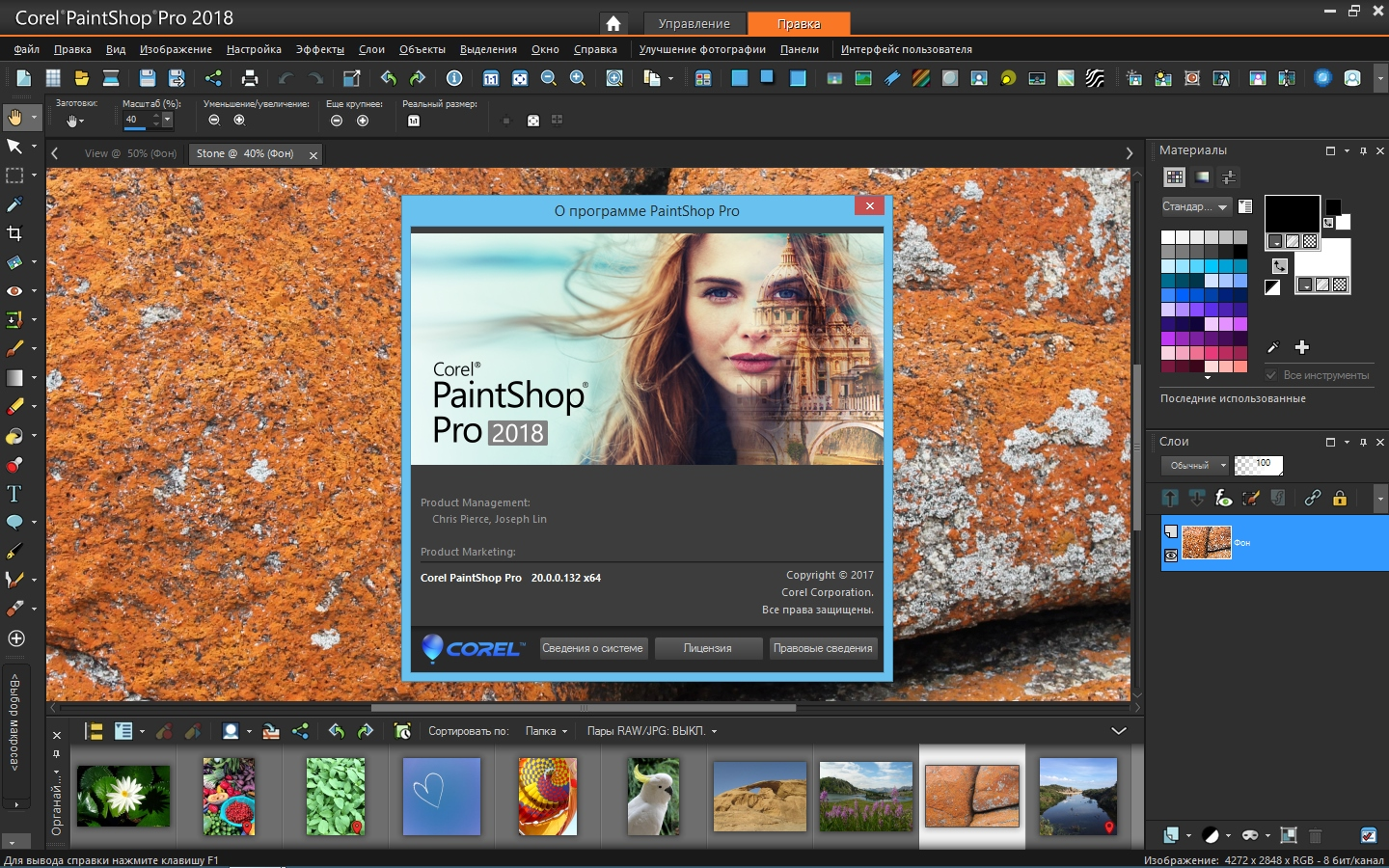 и, например, изображения для создания интересных фотоколлажей или индивидуальных фото-календарей и фотоальбомов. Все это нужно делать новичку без особой подготовки.
и, например, изображения для создания интересных фотоколлажей или индивидуальных фото-календарей и фотоальбомов. Все это нужно делать новичку без особой подготовки.
Снимок экрана программы для редактирования фотографий для Windows 10
Изображение программы для редактирования фотографий Windows 10
Программа для редактирования фотографий Windows 10 с простым управлением
Области применения для редактирования изображений обширны и в принципе ограничены только отсутствием ноу-хау пользователя.Еще одно возможное применение редактирования изображений — стильное преобразование фотографии. К ним относятся фотоэффекты, такие как маркировка изображений, морфы, маски, цветовые фильтры и световые отражения, и многое другое.
Вы сделали красивые снимки, например, праздников или веселого семейного торжества и теперь хотели бы быстро и легко, но профессионально оптимизировать изображения и изменить их дизайн?
Программа для редактирования фотографий — скачать бесплатно
На нашем веб-сайте мы предлагаем самую простую и компактную программу для редактирования фотографий для Windows 10.С помощью этого программного обеспечения для редактирования фотографий Windows 10 оно также позволяет вам в мгновение ока оптимизировать ваши ценные снимки, а затем продолжить творческую работу над ними. Структура меню четко выстроена, и все важные функции всегда на виду, а также исходное изображение и отредактированная версия фотографии для лучшего контроля над тем, что вызвало какой примененный эффект.
Вас интересует, как исправить самые быстрые ошибки экспозиции в ваших снимках, а затем распечатать ваши фотографии? С помощью инновационного программного обеспечения для редактирования фотографий редактирование изображений станет проще простого! Либо вы можете использовать функцию автоматической оптимизации изображения, либо самостоятельно повернуть элементы управления и отредактировать изображения вручную в соответствии с вашими собственными идеями.
Программа для редактирования фотографий для Windows 10 Скачать бесплатно
Вы увидите, редактировать изображения еще никогда не было так просто! Скачайте программу здесь бесплатно и тестируйте ее бесконечно!Множество новых фотоэффектов и дополнительных функций в программе для редактирования фотографий Windows 10
Возможна прямая отправка изображений по электронной почте в виде файла PDF непосредственно из программы, а также экономящая время обработка всей серии изображений с помощью практичных функций пакетной обработки. Например, оптимизируйте экспозицию всей папки изображений или серии изображений или добавьте водяной знак (уведомление об авторских правах) на все свои изображения, чтобы предотвратить кражу и использование ваших фотографий посторонними, например, при просмотре фотографий в социальных сетях или веб-сайты.Конечно, программа также поддерживает импорт файлов RAW.Вдобавок ко всему, он содержит редактор фотографий для Windows 10 и бесплатно загрузите множество интересных эффектов для редактирования фотографий, чтобы ваши фотографии сияли в новом великолепии и сделали их более интересными. Обновленное программное обеспечение для редактирования фотографий Windows 10 с многочисленными дополнительными функциями, такими как студия печати, а также функция для создания индивидуальных фото-календарей, фотокарточек и фотоальбомов. Конечно, можно также подготовить и распечатать фотографии всех стандартных размеров.
Когда вам нужно программное обеспечение для редактирования фотографий?
С помощью программы для редактирования фотографий вы можете быстро редактировать фотографии на ПК.Редактирование изображений с помощью некоторых программ для редактирования фотографий сегодня стало естественным. Тем не менее, многие из этих программ по-прежнему очень дороги. Конечно, в Creative Suite у вас есть много возможностей редактирования для абсолютных профессионалов. Но: Неужели вам все это нужно, если вы просто хотите быстро редактировать фото?
Программа для редактирования фотографий скачать бесплатно
Если вы хотите редактировать фотографии для частного сектора, вы можете прибегнуть к дешевой альтернативе. А также, если вы хотите редактировать графику или изображения в профессиональной сфере, вы можете использовать дешевое программное обеспечение для редактирования фотографий. Потому что ясно одно: известные производители всегда платят за имя и дорогие рекламные кампании. С другой стороны, программы для редактирования фотографий, такие как Fotoworks XL 2021, обходятся без дорогостоящей рекламы: эта экономия передается непосредственно вам!
А также, если вы хотите редактировать графику или изображения в профессиональной сфере, вы можете использовать дешевое программное обеспечение для редактирования фотографий. Потому что ясно одно: известные производители всегда платят за имя и дорогие рекламные кампании. С другой стороны, программы для редактирования фотографий, такие как Fotoworks XL 2021, обходятся без дорогостоящей рекламы: эта экономия передается непосредственно вам!
- Программа для редактирования фотографий
- Программа для редактирования фотографий Windows 10
- Бесплатная программа для редактирования фотографий
- Программное обеспечение для редактирования изображений Windows 10
- Лучшее программное обеспечение для редактирования фотографий
- Программа для простого редактирования фотографий
- Лучшее программное обеспечение для редактирования фотографий
- Хорошая программа для редактирования фотографий
Что умеет программа для редактирования фотографий?
Программа для редактирования фотографий Windows 10 предлагает множество интересных эффектов и фильтров.С помощью программного обеспечения для редактирования фотографий вы можете применять множество фильтров и эффектов. Например, вы не можете просто отфильтровать какой-либо определенный цвет из изображения, но также можете добавить цвета. Также в программе есть множество различных художественных фильтров и фильтров для рисования. С помощью резкости и размытия вы можете направить фокус зрителя именно на основные компоненты изображения. Так картинка становится интересной. Многие эффекты легко применяются с помощью предустановок. Для опытных пользователей эффекты и фильтры также можно установить вручную.В тесте программного обеспечения для редактирования фотографий программа получила оценку «очень хорошо».
Кроме того, с помощью программного обеспечения для редактирования фотографий можно мгновенно создавать коллажи. Например, просто сделать коллаж из фотографий с друзьями или с прошлой вечеринки. С Fotoworks XL 2021 идеальный фотоколлаж находится всего в нескольких щелчках мыши. Также возможно совмещение нескольких картинок. Создание коллажей на ПК еще никогда не было таким удобным, как с Fotoworks XL 2021.
Например, просто сделать коллаж из фотографий с друзьями или с прошлой вечеринки. С Fotoworks XL 2021 идеальный фотоколлаж находится всего в нескольких щелчках мыши. Также возможно совмещение нескольких картинок. Создание коллажей на ПК еще никогда не было таким удобным, как с Fotoworks XL 2021.
Редактировать фото
Одним щелчком мыши вы можете удалить эффект красных глаз в программе. Точно так же ошибки экспозиции или ошибки цвета исправляются в мгновение ока. Кроме того, вы можете регулировать контраст изображений и регулировать, чтобы ваши изображения получали полную яркость.Функция автоматического улучшения изображения предназначена для вас, когда редактирование изображения должно быть быстрым. Редактируйте изображения на своем собственном ПК в кратчайшие сроки.Создать фотоколлаж
Создавайте собственные фотоколлажи из ваших фотографий. С программным обеспечением для редактирования фотографий Windows 10 это уже возможно не только для экспертов. Добавляйте изображения к текстам, добавляйте формы и картинки к изображению — с помощью программного обеспечения для редактирования фотографий вы можете реализовать это всего за несколько кликов. Вы также можете применять эффекты, даже через предустановки.Создавайте впечатляющие коллажи из изображений.
Ретушь фотографий
Не совсем соблюдается перспектива или на снимке мешают кожные складки? С программным обеспечением для редактирования фотографий для Windows 10 это больше не проблема. Вы можете ретушировать изображения всего несколькими щелчками мыши. Таким образом, вы превратите ошибочное изображение в идеальное.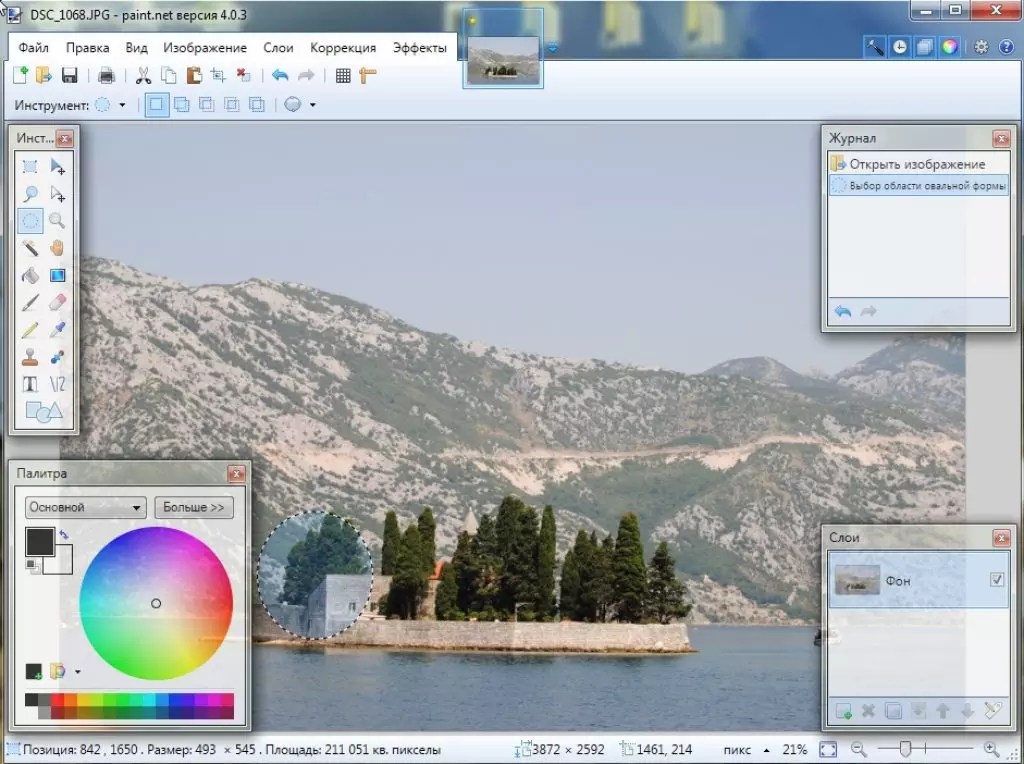 Теперь улучшайте фотографии и изображения с помощью инструментов ретуши или функции рисования. С фотостудией для ПК это быстро и легко.
Теперь улучшайте фотографии и изображения с помощью инструментов ретуши или функции рисования. С фотостудией для ПК это быстро и легко.
Программа для редактирования фотографий для цифровых фотоаппаратов
С помощью программного обеспечения для редактирования фотографий вы можете легко редактировать изображения с цифровых камер.Вы сделали много снимков цифровой камерой и хотели бы их отредактировать? В программе для редактирования изображений для Windows 10 теперь есть все возможности. Вы можете легко редактировать, улучшать или художественно изменять фотографии с помощью этого инструмента. Fotoworks XL 2021 — один из графических редакторов, обеспечивающих реалистичную обработку изображений и фотографий в реальном времени. Вы также можете найти дополнительную информацию о программе в отзывах клиентов. Если вам нужна именно такая программа, которая позволяет быстро и надежно редактировать ваши фотографии и изображения, вам стоит присмотреться к Fotoworks XL 2021.
Факты о программе для редактирования фотографий
Редактировать картинки на ПК
Ретушь изображений на ПК
Создание коллажей из фотографий
Увеличение / уменьшение контрастности изображения
Ретушь красных глаз
Повернуть фотографии
Зеркальные изображения
Вставить картинку
Добавить световые блики
Автоматическое редактирование изображений
Сохранить во всех распространенных форматах
Вам нужны дорогие программы для редактирования изображений?
Многие думают, что для редактирования изображений требуется дорогое программное обеспечение.Это не так, потому что такие программы, как Fotoworks XL 2021, позволяют работать непосредственно с изображениями, снятыми цифровой камерой. Программное обеспечение для редактирования изображений Windows 10 позволяет редактировать изображения прямо на ПК. Для этого не потребуется дорогостоящее специальное программное обеспечение, и вы можете уверенно держаться подальше от курса по редактированию изображений.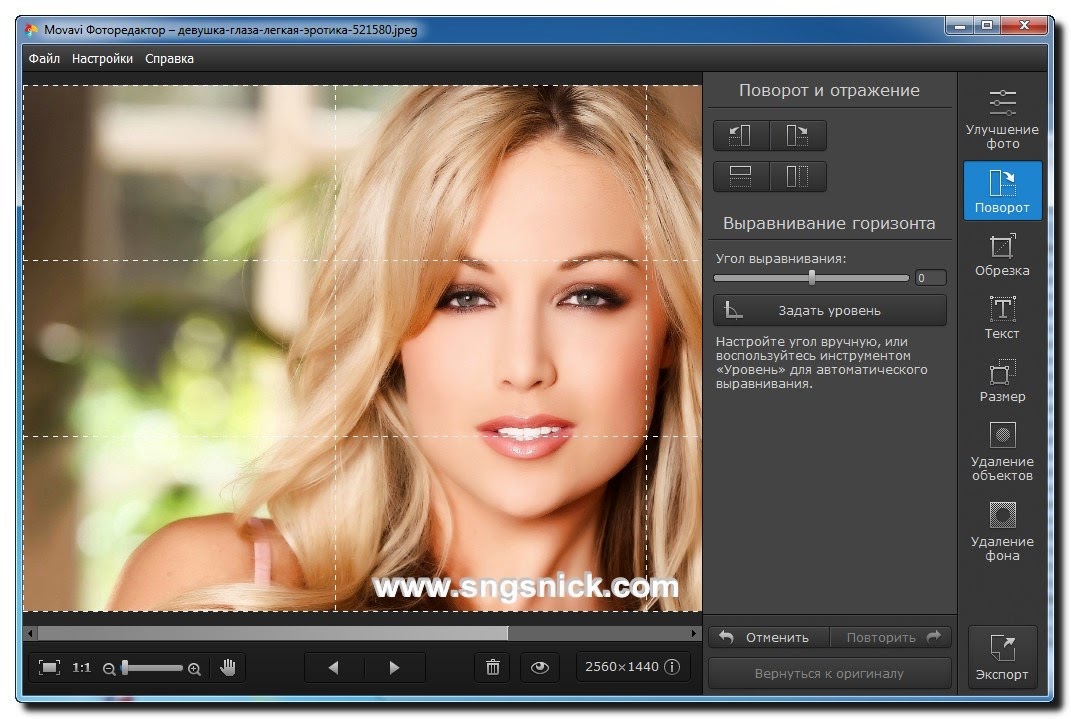 Потому что программа для редактирования фотографий сразу предоставит вам полезные обучающие видеоролики, с помощью которых вы сможете узнать, как редактировать изображения.
Потому что программа для редактирования фотографий сразу предоставит вам полезные обучающие видеоролики, с помощью которых вы сможете узнать, как редактировать изображения.
Программа для редактирования фотографий Fotoworks XL 2020 новости
В программу встроен штамп-клон.Обычно штамп клонирования используется для ретуширования нежелательных объектов изображения.
Новости 2021 года о программе для редактирования фотографий Fotoworks XL
Программа для редактирования фотографий дает вам возможность редактировать ваши изображения именно так, как вы хотите. Вам действительно не нужно изучать интерфейс, потому что им очень легко пользоваться. Если вам действительно нужна помощь, есть обширное цифровое справочное руководство, которое поставляется с программным обеспечением и объясняет, как использовать каждую функцию. Не стесняйтесь опробовать бесплатную пробную версию перед покупкой программного обеспечения.
| Adjustments | Free | Pro | |||||
|---|---|---|---|---|---|---|---|
| Auto: интеллектуальное улучшение для всех настроек | ✓ | ✓ | |||||
| Crop: Flip, настраиваемый коэффициент кадрирования, поворот, изменение размера | ✓ | ||||||
| Цвет: температура, оттенок, яркость, насыщенность | ✓ | ✓ | |||||
| Свет: удаление дымки, экспозиция, яркость, контраст | ✓ | ✓ | |||||
| Свет: блики, тени, белый, черный , диффузный | ✓ | ✓ | |||||
| Деталь: четкость, резкость | ✓ | ✓ | |||||
| Эффект: бахрома, пикселизация, диффузный, инвертированный | ✓ | ✓ | 8 | ✓ | ✓ | ||
| Объектив: искажение, горизонтальная и вертикальная перспектива | ✓ | ✓ | 91 115|||||
| HSL: оттенок, насыщенность, яркость для 8 цветовых каналов | ✓ | ✓ | |||||
| Кривые: основной, синий, красный, зеленый каналы | ✓ | ✓ | |||||
| Тонирование: выделение и тени , балансировка тона | ✓ | ✓ | |||||
| Зернистость: количество, блики, размер, шероховатость | ✓ | ✓ | |||||
| Граница: Умная рамка с автоматическими предложениями цвета | ✓ | ✓ 9118 | ✓ | ✓ 9118 | Перспектива: 8-точечный контроль свободного искажения | ✓ | |
| LUT: импорт и экспорт 3D Lut (iOS 11 или выше) | ✓ | ||||||
| Denoise (Color and Luminance) | ✓ | 8 | Маски | Бесплатно | Pro | ||
| Маска глубины: настройка фотографии на основе глубины с двойной камеры | ✓ | ||||||
| Brus h mask: нарисуйте маску с возможностью распознавания краев | ✓ | ||||||
| Цветовая маска: выборочная настройка с помощью цвета | ✓ | ||||||
| Радиальная маска: круговая настройка по фотографии | ✓ | ||||||
| Градиент маска: настройка фотографии по градиенту | ✓ | ||||||
| Маска яркости: выборочная настройка в зависимости от яркости | |||||||
Инструменты тонкой настройки: размытие, растушевка, инвертирование и т. д. д. | ✓ | 8 | Смешивание: Смешайте любую маску локальной настройки с наложением. | ✓ | |||
| Укладка: неограниченное наложение локальных корректировок. | ✓ | ||||||
| Ретушь | Бесплатно | Pro | |||||
| Авто: Интеллектуальное улучшение и определение лица (iOS / macOS / Windows) | ✓ | ✓ | |||||
| Лицо: кожа, глаза, нос , месяц, зубы, подбородок (iOS / macOS / Windows) | ✓ | ✓ | |||||
| Liquify: сжатие, выпуклость, восстановление, размер, сила | ✓ | ✓ | |||||
| Удаление пятен: Исцеление, клон, перо, непрозрачность | ✓ | ✓ | |||||
| Слои | Бесплатно | Pro | |||||
| Текст: формат, смешивание, шрифт, искажение и т. д. | ✓ | ✓ | ✓ | ✓ | |||
| Предустановленное наложение: утечка, блики, небо, облака, погода, пыль | ✓ | ||||||
| Пользовательское наложение: наложение, импорт, фоны 9 1118 | ✓ | ||||||
| Тонирование: градиентное, двухцветное | ✓ | ||||||
| Смешивание: 12 режимов наложения, переходное смешивание | ✓ | ||||||
| Маскирование: резинка, градиент, кисть , глубина | ✓ | ||||||
| Утилиты | Бесплатно | Pro | |||||
| Рабочая область: отслеживание истории, бесконечная отмена и повтор | ✓ | ✓ | |||||
| Расширяемая гистограмма гистограммы 3 | ✓ | ✓ | |||||
| Индивидуальная настройка: два рабочих пространства, тематическое оформление, перестановка инструментов | ✓ | ✓ | |||||
| 3D touch: сенсорное перо / палец для нажатия кисти (только iOS) | ✓ | ||||||
| Ориентация: альбомная / портретная рабочая зона с замками | ✓ | ✓ | |||||
| Учебники: 12 встроенных интерактивных инструкций черновые | ✓ | ✓ | |||||
| Запись: переключение для отображения касания и перетаскивания в приложении | ✓ | ✓ | |||||
| Водяной знак: размер, расположение, пользовательские ресурсы, непрозрачность, угол | ✓ | ✓ | ✓ | ✓ | ✓ | ||
| Экспорт: формат файла, степень сжатия, разрешение, метаданные | ✓ | ✓ | |||||
Пакетный экспорт: пакетное переименование, изменение размера, применение фильтров и т. Д. Д. | ✓ | ||||||
| Расширения (расширения Apple Photos: расширения Apple Photos macOS / iOS) | ✓ | ||||||
| Двойная камера: поддержка фотографий в портретном режиме (только для iOS) | ✓ |
5 популярных приложений для редактирования фотографий для Windows 10
Несмотря на очевидный пробел в приложениях, который возникает при сравнении предложений Microsoft Windows Store с предложениями Apple App Store в Google Play Store, в отношении современной разработки приложений, пользователи Windows могут найти возможности приложения для редактирования фотографий в Windows 10 наравне, если не лучше, чем у конкурентов. платформы.
Удаление слона в комнате — это настольный пакет программного обеспечения для создания и редактирования Photoshop, который дает пользователям Windows и Mac явное преимущество перед другими развивающимися мобильными платформами, некоторые пользователи Windows 10 могут испугаться, чтобы найти подходящую замену рутинным задачам по редактированию фотографий. в Магазине Windows.
Тем не менее, я призываю пользователей не бояться, что удивительно, редактирование фотографий — это единственное место, где пользователи Windows 10 могут расслабиться, когда дело касается не только количества приложений для редактирования фотографий, но и качества.
Начиная с Microsoft Windows 10 Store претерпел некоторые изменения и исправления, а также некоторые столь необходимые пользовательский поток и внимание к пользовательскому интерфейсу, что значительно упрощает поиск приложений для редактирования фотографий, чем в Windows 8 или в первый год выпуска Windows 10.
В разделе коллекции в Магазине Windows пользователи должны найти раздел, обозначенный как Picture Perfect Photos. Затем на вкладке PPP пользователи найдут список приложений, включая Adobe Photoshop, Phototastic Collage, PicsArt: Photo Studio Photo Editor / Polarr и многие другие.
Вот пять самых популярных приложений для редактирования фотографий в Windows 10 для энтузиастов редактирования:
Фоторедактор Polarr
Лично мне больше всего нравится и настоятельно рекомендуется, Polarr — это, пожалуй, лучший способ редактирования фотографий в Windows 10, предлагаемый в Магазине Windows. Опять же, всегда есть возможность рассмотреть Photoshop, но пользователям, которым требуется сенсорное управление, поддержка клавиатуры и мыши и возможность редактирования с помощью пера из современного приложения, не нужно искать дальше.
Опять же, всегда есть возможность рассмотреть Photoshop, но пользователям, которым требуется сенсорное управление, поддержка клавиатуры и мыши и возможность редактирования с помощью пера из современного приложения, не нужно искать дальше.
Присутствуют все основные варианты редактирования, от регулировки цветовой температуры до искривления света и искажений изображения. Макет прост в использовании и ставит изображение в центр внимания. Еще одно дополнительное преимущество — скорость, с которой происходят изменения редактирования. Некоторым приложениям для редактирования фотографий в Windows 10 требуются секунды, если не минуты, чтобы обработать изменение, что делает редактирование фотографий утомительным.
Параметры редактирования PolarrЕще одна замечательная особенность Polarr — это учебник, представленный при первом использовании приложения.Пользователи проходят через различные разделы, параметры редактирования и области загрузки, чтобы помочь им относительно быстро приступить к работе.
В целом, Polarr — отличный вариант для тех, кто носит с собой устройство с Windows 10, особенно если это трансформируемый или какой-то 2-в-1, поскольку его легкая, но высокопроизводительная функциональность масштабируется как для быстрого, так и для мобильного редактирования, а также для полноценного редактирования. масштабировать производственную среду рабочего стола.
Разработчик: Полярр
Цена: Костенлос +
Autodesk Pixlr
Далее идет Autodesk Pixlr, не путать с альбомом для рисования Autodesk, который является отличным приложением для рисования для Windows 10.
Autodesk Pixlr — еще одно современное приложение для пользователей Windows 10, которые хотят, возможно, воспользоваться преимуществами редактирования фотографий с первого касания. Autodesk Pixlr предлагает большие сенсорные мишени, большую видимую область и легкий доступ к деталям метаданных.
В дополнение к удобному для навигации макету приложение предлагает несколько надежных параметров редактирования, которые включают такие базовые параметры, как кадрирование, автоматическое исправление, корректировка фокуса, изменение размера и выпрямление. Другие инструменты редактирования, с которыми пользователи могут поиграть, — это наклейки, текст (добавление шрифтов к изображениям), фильтры, границы и наложения.
Другие инструменты редактирования, с которыми пользователи могут поиграть, — это наклейки, текст (добавление шрифтов к изображениям), фильтры, границы и наложения.
Приложение — отличный вариант для простого и простого редактирования фотографий, специально предназначенного для быстрых рабочих процессов на устройствах с Windows 10. Приложение особенно хорошо работает на Surface Pro, Surface Book или другом Windows 10 с питанием 2 из 1.
Приложение не найдено в магазине. 🙁
Прихожая
Это приложение, появившееся на смене временам Windows 8, претерпело существенные изменения, предлагая несколько действительно хороших улучшений, а также несколько отличных обновлений пакета функций.
Пользовательский интерфейсFhotoroom может показаться немного загроможденным по сравнению с двумя предыдущими вариантами, но предлагает относительно плотный функциональный набор функций. Подобно своим собратьям по списку, Fhotoroom также обеспечивает возможность редактирования фотографий с первого касания, но пользователи с клавиатурой и мышью также могут использовать тяжелый интерфейс пользовательского интерфейса.
В чем Fhotoroom действительно сияет, так это в его мастерстве настройки экспозиции / цветокоррекции, что дает пользователям прекрасный зубчатый гребень для просмотра изображений.
Коррекция цвета FhotoroomВ то время как некоторых пользователей могут раздражать предлагаемые по цене пакеты фильтров, другие могут оценить дополнительные наборы функций, которые связаны с функциональностью приложения Fhotoroom.
И, наконец, в Fhotoroom есть аспект имиджа сообщества; это не предлагается конкурирующими приложениями для редактирования. Потратив время на идеально подобранное изображение, пользователи могут поделиться своими провидческими шедеврами с сообществом Fhotoroom, состоящим из людей, ориентированных на изображения, полностью оснащенных лайками, комментариями и хэштегами.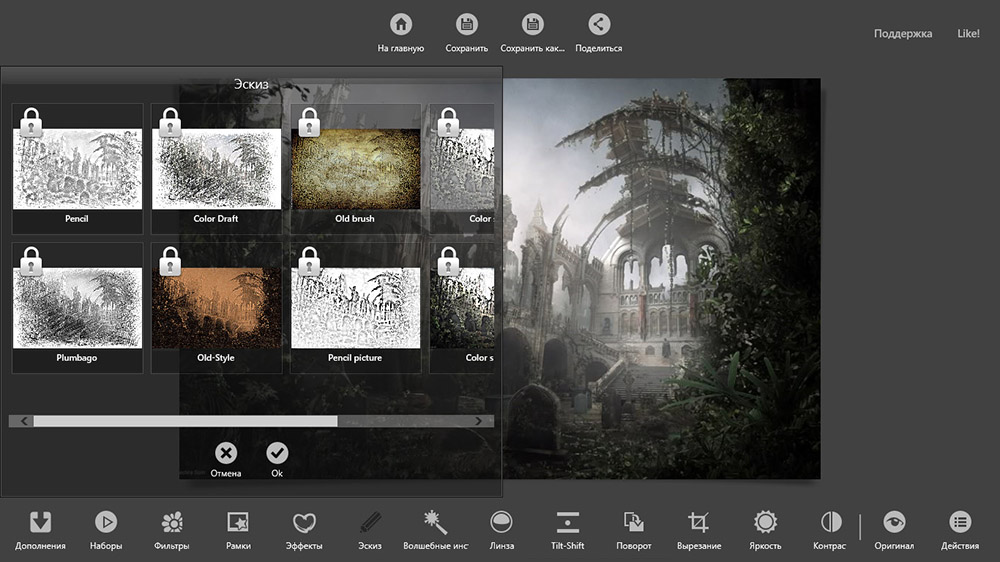
Разработчик: Поддержка Computers Inc
Цена: Костенлос +
PicsArt Photo Studio
Для тех, кто ищет менее традиционный опыт редактирования фотографий или что-то немного отличное от, казалось бы, жестких традиционных вариантов в Магазине Windows, есть PicsArt Studio.PicsArt Studio — это самопровозглашенный редактор фотографий для социальных сетей. Возможно, это означает, что он предлагает сообщество единомышленников фоторедакторов, большее, чем Fhotoroom, с множеством вариантов совместного использования, загрузки и скачивания. PicsArt предлагает аналогичный уровень стандартных инструментов для редактирования фотографий, но с гораздо более игривым поворотом, который сочетается с, пожалуй, самым простым пользовательским интерфейсом из набора приложений для редактирования фотографий Windows 10.
Редактирование PicsArtПри запуске пользователям предлагается зарегистрироваться, чтобы стать частью фото-сообщества, основанного на загрузках в Instagram.Пользователи могут подписываться, ставить лайки, делиться и комментировать миллионы фотографий со всего мира Instagram.
Возможно, еще больше удовольствия для пользователей представляет возможность «ремикс» изображения, сделанного их любимым фотографом. Пользователи, у которых, возможно, был медленный месяц фотографирования, теперь могут зайти в свою учетную запись PicsArt и освежить свои навыки редактирования, играя с загруженными фотографиями от друзей, подписчиков или любимых фотографов. Изображения ремиксов можно сохранять или отправлять в сообщество для комментариев, предложений или дальнейших ремиксов.
Пользователи также могут рассчитывать на изобилие дополнительных функций, включая рисование на фотографиях, наборы наклеек, загрузку непосредственно из и в Instagram из приложения и конкурс художественных проектов Remix.
Безусловно, PicsArt Photo Studio предлагает самые увлекательные и интерактивные возможности редактирования фотографий в Windows 10 и, опять же, отлично работает на планшете, рабочей станции или даже на телефоне.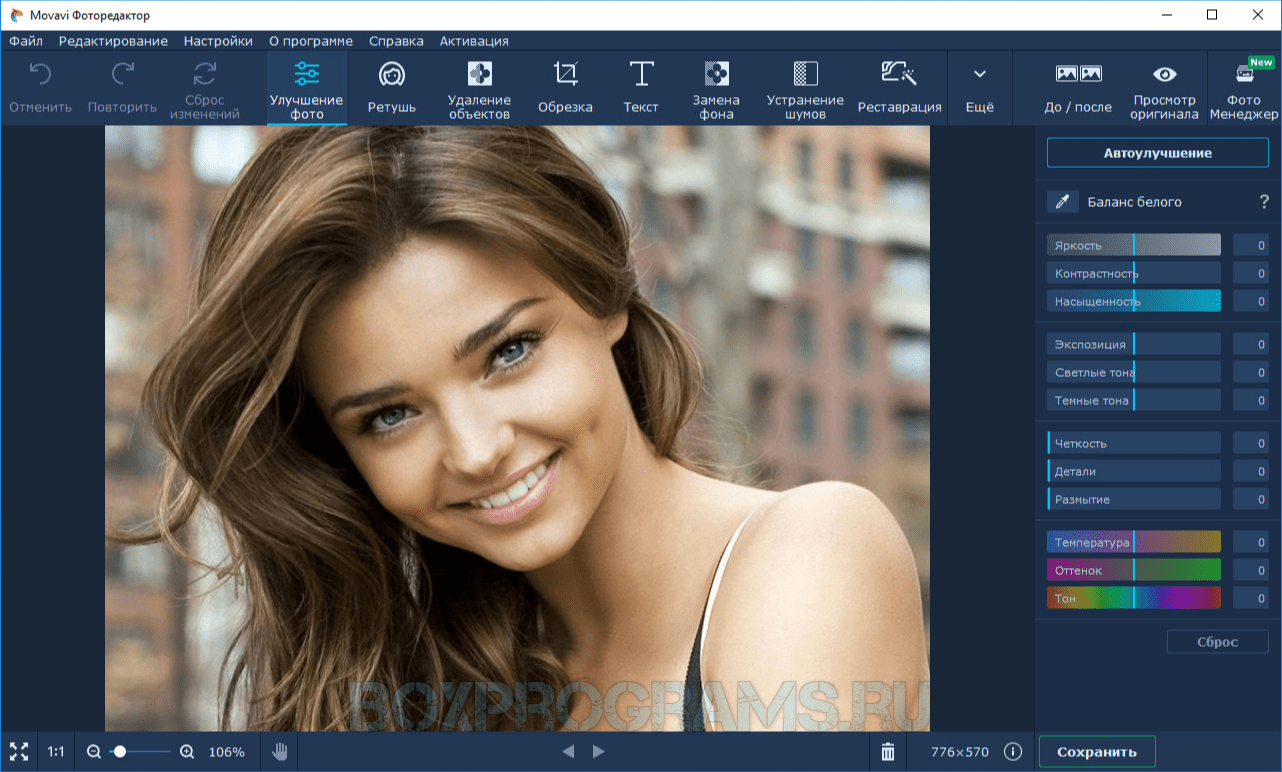
Разработчик: PicsArt Inc.
Цена: Костенлос +
Adobe Photoshop Express
И последнее, но не менее важное — приложение Adobe Photoshop для Windows 10.Adobe Photoshop Express — еще одно преобразование Windows 8 — это базовое приложение для редактирования фотографий, к которому должно стремиться каждое приложение. Adobe предлагает базовые возможности редактирования фотографий с помощью приложения. Хороший и простой в использовании макет для навигации пользователей, Photoshop Express должен быть быстрым и привычным для пользователей Adobe настольных ПК.
Чем Photoshop Express отличается и превосходит другие варианты редактирования фотографий, так это его привязкой к облаку. Отредактированные изображения в Photoshop Express можно сохранить в облаке Adobe, Google или Facebook одним нажатием кнопки.Для пользователей, у которых уже есть Adobe Cloud ID, в приложении автоматически разблокируются дополнительные функции редактирования, что обеспечивает лучший кроссплатформенный опыт, от которого в настоящее время действительно не выигрывают многие другие приложения.
Photoshop Express с некоторыми полупрозрачными наложениями для панелей инструментов, возможно, предлагает самую большую видимую таблицу редактирования для пользователей, которым требуется как можно больше изображений. Большая область просмотра Photoshop Express также сочетается с интерфейсом первого касания приложений, который состоит в основном из ползунков для большинства настроек редактирования.У приложения есть аналог Windows 10 Mobile, который не менее хорош и прост в использовании.
Adobe Photoshop ExpressДля тех, кто ищет базовые знания в области редактирования фотографий и знаком с брендом и командой разработчиков, Adobe Photoshop Express — это приложение, которое подойдет.
Возможно, как и я, Photoshop Express будет служить стартовым приложением для любопытных людей, редактирующих фотографии в Магазине Windows 10, прежде чем они перейдут к другим вариантам.

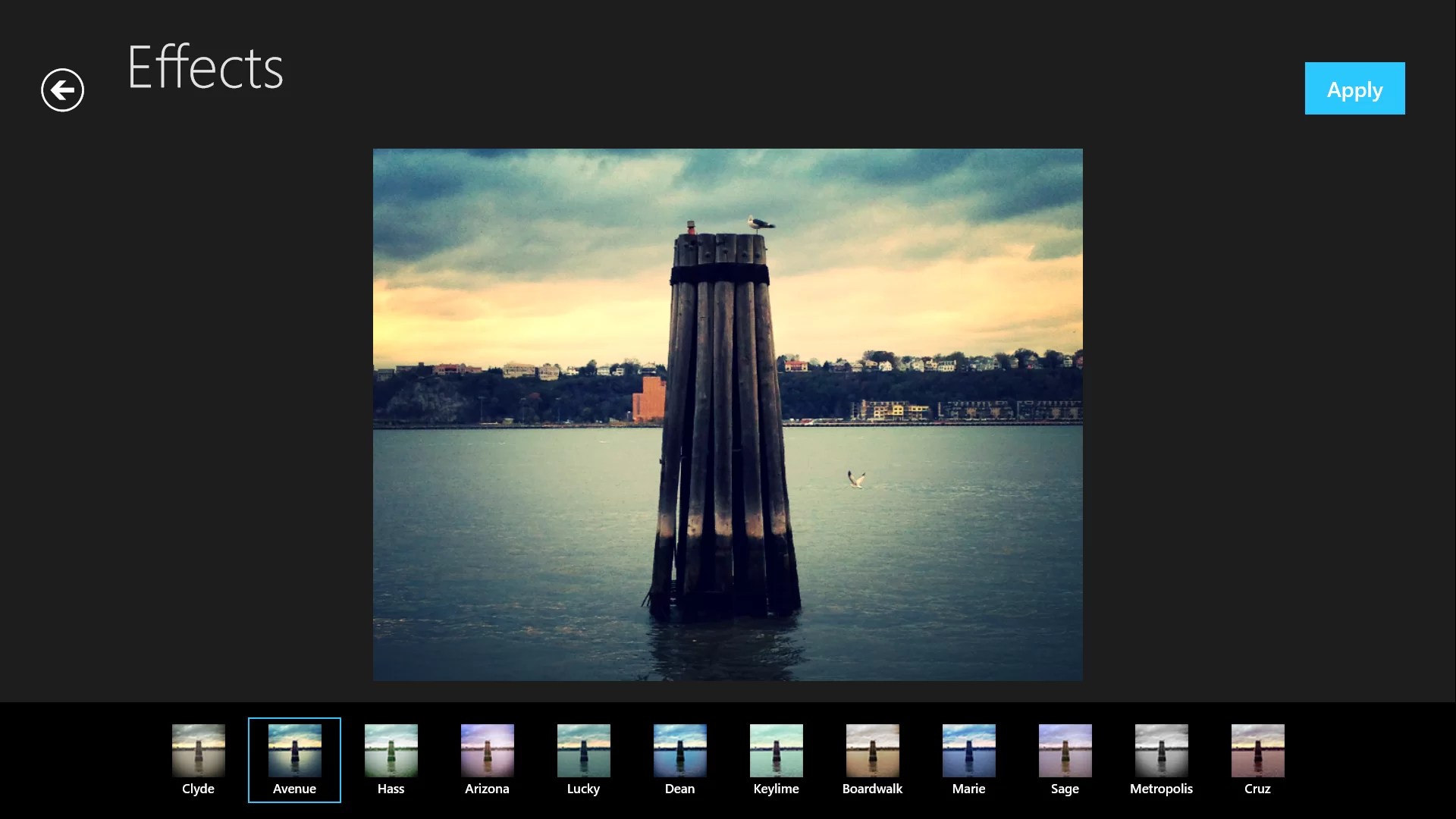
 dll\shell\print")){New-Item -Path "Registry::HKEY_CLASSES_ROOT\Applications\photoviewer.dll\shell\print" -ItemType RegistryKey -Force}
If ( -Not ( Test-Path "Registry::HKEY_CLASSES_ROOT\Applications\photoviewer.dll\shell\print\command")){New-Item -Path "Registry::HKEY_CLASSES_ROOT\Applications\photoviewer.dll\shell\print\command" -ItemType RegistryKey -Force}
Set-ItemProperty -path "Registry::HKEY_CLASSES_ROOT\Applications\photoviewer.dll\shell\print\command" -Name "(Default)" -Type "ExpandString" -Value "%SystemRoot%\System32\rundll32.exe `"%ProgramFiles%\Windows Photo Viewer\PhotoViewer.dll`", ImageView_Fullscreen %1"
If ( -Not ( Test-Path "Registry::HKEY_CLASSES_ROOT\Applications\photoviewer.dll\shell\print\DropTarget")){New-Item -Path "Registry::HKEY_CLASSES_ROOT\Applications\photoviewer.dll\shell\print\DropTarget" -ItemType RegistryKey -Force}
Set-ItemProperty -path "Registry::HKEY_CLASSES_ROOT\Applications\photoviewer.dll\shell\print\DropTarget" -Name "Clsid" -Type "String" -Value "{60fd46de-f830-4894-a628-6fa81bc0190d}"
#
dll\shell\print")){New-Item -Path "Registry::HKEY_CLASSES_ROOT\Applications\photoviewer.dll\shell\print" -ItemType RegistryKey -Force}
If ( -Not ( Test-Path "Registry::HKEY_CLASSES_ROOT\Applications\photoviewer.dll\shell\print\command")){New-Item -Path "Registry::HKEY_CLASSES_ROOT\Applications\photoviewer.dll\shell\print\command" -ItemType RegistryKey -Force}
Set-ItemProperty -path "Registry::HKEY_CLASSES_ROOT\Applications\photoviewer.dll\shell\print\command" -Name "(Default)" -Type "ExpandString" -Value "%SystemRoot%\System32\rundll32.exe `"%ProgramFiles%\Windows Photo Viewer\PhotoViewer.dll`", ImageView_Fullscreen %1"
If ( -Not ( Test-Path "Registry::HKEY_CLASSES_ROOT\Applications\photoviewer.dll\shell\print\DropTarget")){New-Item -Path "Registry::HKEY_CLASSES_ROOT\Applications\photoviewer.dll\shell\print\DropTarget" -ItemType RegistryKey -Force}
Set-ItemProperty -path "Registry::HKEY_CLASSES_ROOT\Applications\photoviewer.dll\shell\print\DropTarget" -Name "Clsid" -Type "String" -Value "{60fd46de-f830-4894-a628-6fa81bc0190d}"
#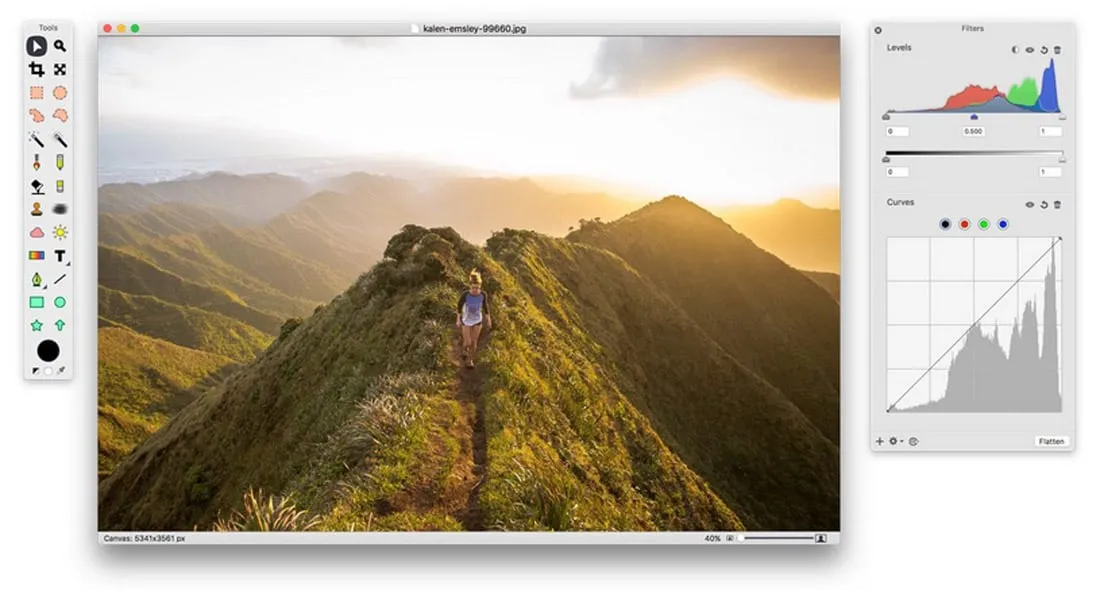 png файлов” и нажмите после этого на программу “Просмотр фотографий Windows”.
png файлов” и нажмите после этого на программу “Просмотр фотографий Windows”.

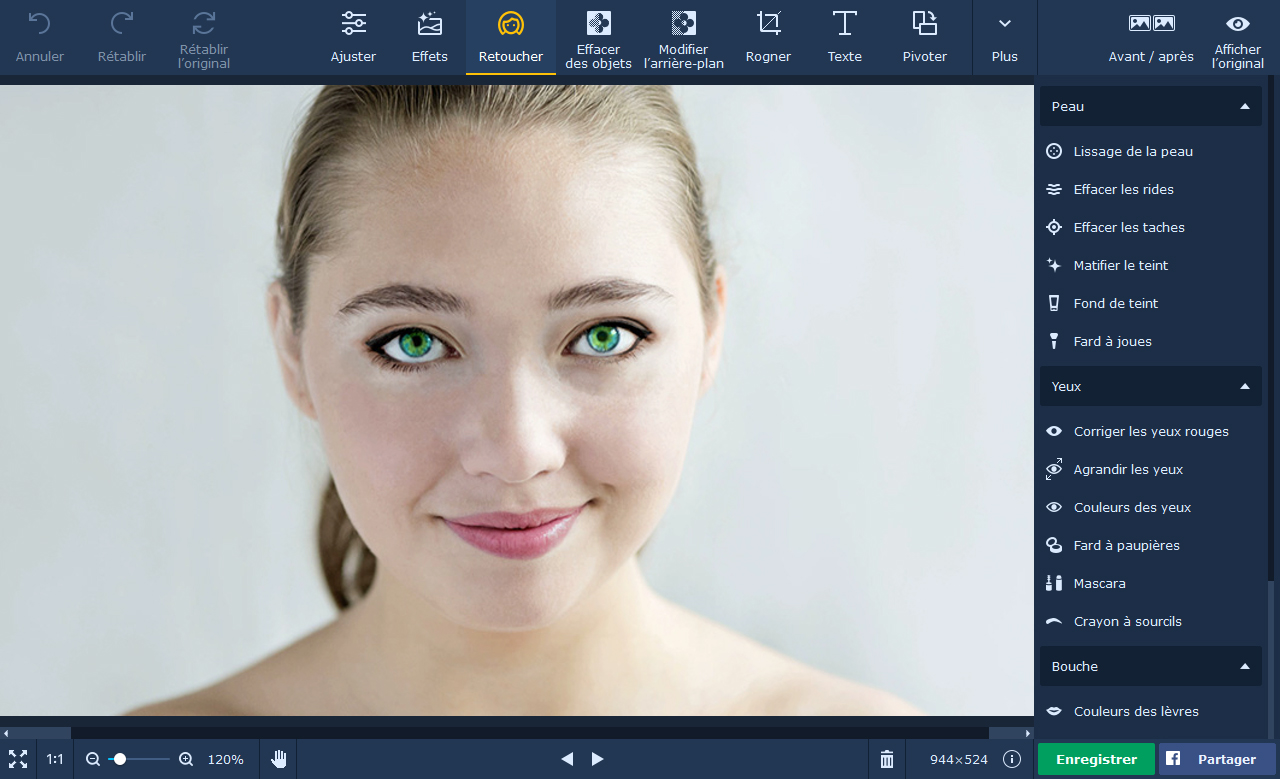 Распознавание лиц есть
автоматический — вы не можете помечать фотографии самостоятельно. Эта автоматизация была бы удобна, но
мы обнаружили, что он идентифицировал менее половины фотографий людей, которых мы импортировали, и
изо всех сил пытались идентифицировать людей, если их фотографий было меньше 10 или около того
в коллекции.
Распознавание лиц есть
автоматический — вы не можете помечать фотографии самостоятельно. Эта автоматизация была бы удобна, но
мы обнаружили, что он идентифицировал менее половины фотографий людей, которых мы импортировали, и
изо всех сил пытались идентифицировать людей, если их фотографий было меньше 10 или около того
в коллекции.